
PG707X/PG707W
Proiettore
del proiettore
IMPORTANTE: leggere questo manuale per l'utente per ottenere informazioni importanti sull'installazione e l'utilizzo del prodotto
in modo sicuro, oltre che sulla registrazione del prodotto per poter usufruire dell’assistenza in futuro. Le informazioni riguardanti
la garanzia contenute in questo manuale per l'utente descrivono la tua copertura della garanzia limitata offerta dalla ViewSonic
Corporation, consultabile anche sul nostro sito web all'indirizzo http://www.viewsonic.com in inglese o nelle lingue specifiche,
selezionabili dalla casella di selezione "Regional" nell’angolo in alto a destra. "Prima di utilizzare questo apparecchio leggere
attentamente le istruzioni riportate in questo manuale"
Modello n. VS18090/VS18089
Nome del modello: PG707X/PG707W

Grazie per aver scelto ViewSonic®
In qualità di fornitore leader mondiale di soluzioni visive, ViewSonic® è dedita al superamento
delle aspeave di evoluzione tecnologica, innovazione e semplicità a livello mondiale.
In ViewSonic® crediamo che i nostri prodo abbiano il potenziale per avere un impao
posivo nel mondo e siamo cer che il prodoo ViewSonic® che hai scelto servirà al
meglio.
Di nuovo grazie per aver scelto ViewSonic®!
2

Precauzioni di sicurezza generali
Leggere le seguenti Precauzioni di sicurezza prima di iniziare a utilizzare il
proiettore.
• Conservare questo manuale per l’utente in un luogo sicuro per successiva
consultazione.
• Leggere tutte le avvertenze e seguire tutte le istruzioni.
• Lasciare almeno 50 cm (20") di spazio intorno al proiettore per garantire una
ventilazione adeguata.
• Posizionare il proiettore in un'area ben ventilata. Non appoggiare nulla sul
proiettore che impedisca la dispersione del calore.
• Non collocare il proiettore su una superficie irregolare o instabile. Il proiettore
potrebbe cadere, con il pericolo che si verifichino lesioni a persone o
malfunzionamenti.
• Non utilizzare il proiettore se è inclinato di un angolo maggiore di 10° a sinistra o
a destra oppure di un angolo maggiore di 15° in avanti o indietro.
• Non guardare direttamente l'obiettivo del proiettore quando è in funzione.
L'intenso fascio di luce potrebbe arrecare danni agli occhi.
• Aprire sempre l'otturatore dell'obiettivo o rimuoverne il coperchio quando la
lampada del proiettore è accesa.
• Non bloccare l'obiettivo di proiezione con oggetti quando il proiettore è in
funzione, in quanto tali oggetti potrebbero surriscaldarsi e deformarsi o perfino
provocare un incendio.
• Durante il funzionamento la lampada diventa estremamente calda. Lasciare che
il proiettore si raffreddi per circa 45 minuti prima di rimuovere la lampada per
sostituirla.
• Non utilizzare le lampade oltre la loro durata di servizio nominale. In rari casi,
l'utilizzo delle lampade per un tempo eccessivo oltre la loro durata di servizio
nominale potrebbe causarne la rottura.
• Non sostituire mai la lampada o componenti elettronici senza aver prima
scollegato il cavo di alimentazione del proiettore dalla presa di corrente.
• Non tentare di smontare questo proiettore. All'interno sono presenti livelli di
tensione elevati e pericolosi che potrebbero causare la morte se si dovesse
entrare in contatto con parti sotto tensione.
• Quando si sposta il proiettore, fare attenzione a non farlo cadere o farlo urtare
contro qualcosa.
• Non posizionare oggetti pesanti sul proiettore o sui cavi di collegamento.
• Non mettere il proiettore in posizione verticale. Il proiettore potrebbe cadere,
con il pericolo che si verifichino lesioni a persone o malfunzionamenti.
• Evitare di esporre il proiettore alla luce diretta del sole o ad altre fonti di calore
prolungato. Non installare il proiettore vicino a fonti di calore, quali radiatori,
diffusori di aria calda, stufe o altri dispositivi (inclusi gli amplificatori), che
possono aumentare la temperatura del proiettore a livelli pericolosi.
3

• Non posizionare contenitori di liquidi accanto o sopra al proiettore. Il versamento
accidentale di liquidi all'interno del proiettore potrebbe provocarne il guasto. Se
il proiettore si bagna, scollegare il cavo di alimentazione dalla presa di corrente a
muro e rivolgersi al centro di assistenza di zona per la riparazione.
• Mentre il proiettore è in funzione si potrebbero avvertire aria calda e odore
provenienti dalla griglia di ventilazione. Si tratta di un fenomeno normale e non
di un difetto del prodotto.
• Non tentare di eludere le disposizioni di sicurezza della spina polarizzata o con
messa a terra. Una spina polarizzata presenta due contatti piatti, di cui uno
più largo dell'altro. Una spina con messa a terra presenta due contatti piatti
più un terzo contatto di messa a terra. Il contatto più largo e il terzo contatto
sono previsti per la sicurezza dell’utente. Se la spina non è adatta per la presa,
procurarsi un adattatore e non tentare di forzare la spina nella presa.
• Quando si effettua il collegamento a una presa di corrente, NON rimuovere il
polo di messa a terra. Assicurarsi che i contatti di messa a terra non siano MAI
RIMOSSI.
• Proteggere il cavo di alimentazione in modo da non essere calpestato o
schiacciato, in particolare in corrispondenza della spina e nel punto in cui
fuoriesce dal proiettore.
• In alcuni Paesi la tensione di rete NON è stabile. Questo proiettore è progettato
per funzionare in sicurezza con una tensione di rete compresa fra 100 e 240 V
c.a., ma potrebbe smettere di funzionare se dovessero verificarsi interruzioni di
corrente o sovratensioni di ±10 V. Nelle zone dove la tensione di rete potrebbe
essere soggetta a oscillazioni o interruzioni, si raccomanda di collegare il
proiettore alla rete di alimentazione utilizzando uno stabilizzatore di corrente, un
dispositivo di protezione contro le sovratensioni o un gruppo statico di continuità
(UPS).
• Se sono presenti fumo, rumori anomali o strani odori, spegnere immediatamente
il proiettore e contattare il rivenditore o ViewSonic®. È pericoloso continuare a
usare il proiettore.
• Utilizzare solo dispositivi ausiliari/accessori specificati dal produttore.
• Scollegare il cavo di alimentazione dalla presa di corrente se il proiettore non
viene utilizzato per un periodo di tempo prolungato.
• Per interventi di manutenzione e riparazioni rivolgersi a personale di assistenza
qualificato.
ATTENZIONE: radiazioni ottiche potenzialmente pericolose emesse da questo
prodotto. Come con qualsiasi sorgente di luce intensa, non fissare il fascio di
proiezione classificato come RG2 IEC 62471‑5:2015.
4

Precauzioni di sicurezza - Installazione
a soffitto
Leggere le seguenti Precauzioni di sicurezza prima di iniziare a utilizzare il
proiettore.
Se si intende installare il proiettore a soffitto, raccomandiamo caldamente di
utilizzare un kit per il montaggio a soffitto del proiettore idoneo e di accertarsi che
sia fissato saldamente e in modo sicuro.
L'utilizzo di un kit per il montaggio a soffitto non idoneo comporta un rischio per la
sicurezza, in quanto il proiettore potrebbe cadere dal soffitto, per via di un fissaggio
non corretto dovuto all'uso di viti di diametro o lunghezza errati.
È possibile acquistare un kit per il montaggio a soffitto del proiettore idoneo nello
stesso punto di acquisto del proiettore. Raccomandiamo di acquistare anche un
cavo di sicurezza separato e di fissarlo saldamente al foro per il lucchetto antifurto
sul proiettore e sulla base della staffa di montaggio a soffitto. Tale cavo svolgerà
il ruolo secondario di trattenere il proiettore se le viti di fissaggio alla staffa di
montaggio dovessero allentarsi.
5

Contenuto
Precauzioni di sicurezza generali ................................. 3
Caratteristiche ......................................................................................................10
Contenuto della confezione .................................................................................10
Panoramica del Prodotto ......................................................................................11
Proiettore .............................................................................................................. 11
Comandi e funzioni ..................................................................................................... 11
Porte di connessione ................................................................................................... 12
Telecomando ......................................................................................................... 13
Comandi e funzioni ..................................................................................................... 13
Campo d'azione del telecomando ............................................................................... 14
Sostituzione delle batterie del telecomando .............................................................. 14
Installazione iniziale .................................................. 15
Scelta della posizione ...........................................................................................15
Dimensioni di proiezione ...................................................................................... 16
PG707X .................................................................................................................. 16
Immagine 4:3 su uno schermo 4:3 .............................................................................. 16
Immagine 4:3 su uno schermo 16:10 .......................................................................... 17
PG707W ................................................................................................................ 18
Immagine 16:10 su uno schermo 16:10 ...................................................................... 18
Immagine 16:10 su uno schermo 4:3 .......................................................................... 19
Fissaggio del proiettore ........................................................................................20
Prevenire l'uso non autorizzato ............................................................................ 21
Uso dello slot di sicurezza ..................................................................................... 21
Uso della funzione Password ................................................................................ 22
Impostazione di una password ................................................................................... 22
Modifica della password ............................................................................................. 23
Disattivazione della funzione di protezione tramite password ................................... 23
Password dimenticata ................................................................................................. 24
Procedura di richiamo della password ........................................................................ 24
Blocco dei tasti di comando .................................................................................. 25
6

Esecuzione dei collegamenti ...................................... 26
Collegamento all'alimentazione ...........................................................................26
Collegamento a sorgenti video ............................................................................. 27
Connessione HDMI ................................................................................................ 27
Connettore Video composito ................................................................................ 28
Collegamento a un computer ............................................................................... 29
Connessione VGA .................................................................................................. 29
Connessione VGA Out ........................................................................................... 29
Collegamento audio .............................................................................................30
Funzionamento ......................................................... 31
Accensione/spegnimento del proiettore ..............................................................31
Accensione del proiettore ..................................................................................... 31
Prima attivazione ........................................................................................................ 31
Spegnimento del proiettore .................................................................................. 32
Selezione di una sorgente di ingresso ..................................................................33
Regolazione dell'immagine proiettata ..................................................................34
Regolazione dell'altezza del proiettore e dell'angolo di proiezione ........................... 34
Regolazione automatica dell'immagine ...................................................................... 34
Sintonizzazione fine delle dimensioni e della nitidezza dell'immagine ................. 34
Correzione della distorsione trapezoidale ............................................................ 35
Regolazione dei 4 angoli ........................................................................................ 36
Immagine nascosta ............................................................................................... 36
Controllo del proiettore attraverso un ambiente LAN .........................................37
Configurazione delle impostazioni del controllo LAN ........................................... 37
Controllo del proiettore attraverso un browser web ............................................ 39
Informazioni su Crestron e‑Control® ..................................................................... 43
Formati supportati: PJLink™, SNMP, AMX e Xpanel .............................................. 46
7

Funzioni dei menu ..................................................... 47
Funzionamento generale del menu OSD (On‑Screen Display) .............................47
Albero dei menu OSD (On‑Screen Display) ........................................................... 48
Menu DISPLAY ......................................................................................................54
Menu IMMAGINE .................................................................................................57
Menu GESTIONE ALIMENTAZIONE .......................................................................61
Menu DI BASE ....................................................................................................... 64
Menu AVANZATE .................................................................................................. 67
Menu SISTEMA .....................................................................................................72
Menu INFORMAZIONI...........................................................................................75
Appendice ................................................................. 76
Specifiche .............................................................................................................76
Dimensioni del proiettore ..................................................................................... 77
Tabella delle temporizzazioni ...............................................................................77
Segnale RGB analogico .......................................................................................... 77
HDMI (PC) .............................................................................................................. 79
HDMI (video) ......................................................................................................... 80
Video ..................................................................................................................... 80
Tabella del telecomando a infrarossi ....................................................................81
Codice indirizzo .....................................................................................................82
Tabella comandi RS‑232 .......................................................................................83
Assegnazione dei pin ............................................................................................. 83
Interfaccia ............................................................................................................. 83
Tabella dei comandi .............................................................................................. 83
Glossario ............................................................................................................... 90
Risoluzione dei problemi ......................................................................................93
Problemi comuni ................................................................................................... 93
Spie a LED .............................................................................................................. 94
Manutenzione ......................................................................................................95
Precauzioni generali .............................................................................................. 95
Pulizia dell'obiettivo .............................................................................................. 95
Pulizia dell’alloggiamento ..................................................................................... 95
Conservazione del proiettore ................................................................................ 95
Limitazione di responsabilità ................................................................................. 95
8

Informazioni sorgente luminosa ........................................................................... 96
Ora sorgente luminosa .......................................................................................... 96
Estensione della durata di servizio della sorgente luminosa ................................ 96
Tempo di sostituzione sorgente luminosa ............................................................ 97
Sostituzione della sorgente luminosa ................................................................... 97
Informazioni regolamentari e di servizio .................... 98
Informazioni sulla conformità ..............................................................................98
Dichiarazione di conformità FCC ........................................................................... 98
Dichiarazione Industry Canada .............................................................................. 98
Conformità CE per i paesi europei ........................................................................ 99
Dichiarazione di conformità RoHS2 ....................................................................... 99
Restrizione indiana delle sostanze pericolose ..................................................... 100
Smaltimento del prodotto alla fine del ciclo vita del prodotto ........................... 100
Informazioni sul copyright .................................................................................. 101
Assistenza clienti ................................................................................................. 102
Garanzia limitata ................................................................................................. 103
Garanzia limitata Messico ................................................................................... 106
9

Introduzione
Il ViewSonic PG707X/PG707W, che dispone di una lampada da 4000 ANSI lumen e
un rapporto di contrasto di 22000:1, è un proiettore a elevata luminosità e ad alto
rapporto di contrasto, in grado di riprodurre i minimi dettagli, a prescindere dalla
quantità di luce ambientale. È adatto a qualsiasi ambiente di dimensioni medio‑
piccole, come sale riunioni o aule scolastiche, ed è dotato di diverse opzioni di
connessione.
Caratteristiche
• Incredibile durata di servizio della lampada di 20.000 ore.
• Funzione di risparmio energeco che riduce il consumo di energia della lampada
no al 60% quando non viene rilevato alcun segnale di ingresso per un periodo
di tempo impostato.
• Presa USB di po A per lo streaming con un dongle wireless HDMI, per fornire
alimentazione e per l'aggiornamento del rmware.
• 7 modalità colore per diversi scopi di proiezione.
• Timer delle presentazioni, per un migliore controllo del tempo durante le
presentazioni.
• Impostazioni LAN, che permeono di gesre lo stato del proieore da un
computer remoto.
• Supporto per visualizzazione in 3D.
• Meno di 0,5 W di consumo di corrente quando la modalità di risparmio
energeco è ava.
• Ricerca automaca rapida, che accelera il processo di rilevamento del segnale.
• Regolazione automaca con un solo tasto per garanre la migliore qualità delle
immagini visualizzate (solo per il segnale analogico).
• Funzioni digitali di correzione trapezio e regolazione dei 4 angoli per correggere
le immagini distorte.
• Possibilità di visualizzazione di 1,07 milioni di colori.
• Menu On-Screen Display (OSD) mullingue.
• La funzione CEC (Consumer Electronics Control) HDMI consente l'accensione/
lo spegnimento sincronizza del proieore e del leore DVD compabile con lo
standard CEC, collegato all'ingresso HDMI del proieore.
Contenuto della confezione
• Proieore
• Cavo di alimentazione
• Cavo video
NOTA: Il cavo di alimentazione e i cavi video inclusi nella confezione potrebbero
variare a seconda del Paese. Per ulteriori informazioni, rivolgersi al proprio
rivenditore di zona.
• Telecomando e baerie
• Guida rapida
10

Panoramica del Prodotto
Proiettore
Comandi e funzioni
Sfiato (scarico aria calda)
Piedino di regolazione
Spia alimentazione
Spia temperatura
Indicatore sorgente luminosa
Ghiera di messa a
fuoco
Ghiera dello zoom
Obiettivo di proiezione
Sensore a raggi infrarossi del telecomando
Tasto Descrizione
[ ] Power (Alimentazione)
[ / / / ] Tasti Trapezio
[ / / / ]
Sinistra/Destra/Su/Giù
Menu/Exit (Esci) Consente di attivare il menu On‑Screen Display (OSD).
Source (Sorgente) Consente di visualizzare la barra di selezione della
(Guida)
Consente di accendere il proiettore e di passare alla
modalità standby.
Consentono di correggere manualmente le immagini
distorte causate da una proiezione angolare.
Questi tasti consentono di selezionare le voci di menu
desiderate e di effettuare regolazioni quando il menu On‑
Screen Display (OSD) è attivato.
sorgente di ingresso.
Consente di visualizzare il menu GUIDA con una pressione
lunga (3 secondi).
Blank (Vuoto) Consente di nascondere l'immagine sullo schermo.
Enter (Invio) Consente di eseguire la voce selezionata del menu On‑
Screen Display (OSD) quando viene attivato il menu OSD.
Consente di visualizzare il menu Reg. angoli.
Color Mode (Modalità colore) Consente di visualizzare la barra di selezione della
modalità colore.
11

Porte di connessione
1 2 3 4 5 6 7 8 9 10
Presa del cavo di
alimentazione c.a.
Scanalatura di sicurezza
Fori per installazione a
soffitto
Presa Descrizione
[1] AUDIO OUT Presa di uscita segnale audio.
[2] AUDIO IN Presa di ingresso segnale audio.
[3] USB 5V/1.5A OUT Presa USB Tipo A.
[4] HDMI 1 Presa HDMI.
[5] HDMI 2 Presa HDMI.
[6] COMPUTER Presa di ingresso segnale RGB (PC).
[7] MONITOR OUT Presa di uscita segnale RGB (PC).
[8] RS‑232 Presa di controllo RS‑232.
[9] VIDEO Presa Video composito.
[10] RJ‑45 Presa LAN.
Barra di sicurezza
1212

Telecomando
Comandi e funzioni
Pulsante
On/ Off
COMP Consente di selezionare la
HDMI 1 Consente di selezionare la
HDMI 2 Consente di selezionare la
Auto Sync
(Sincronizzazione
autom.)
Source (Sorgente) Consente di visualizzare la barra di
[ / / / ]
Tasti Trapezio
Descrizione
Consente di accendere il proiettore
e di passare alla modalità standby.
sorgente dalla presa COMPUTER
IN (Ingresso computer) per la
visualizzazione.
sorgente dalla presa HDMI 1 per la
visualizzazione.
sorgente dalla presa HDMI 2 per la
visualizzazione.
Consente di stabilire
automaticamente la migliore
temporizzazione dell'immagine per
l'immagine visualizzata.
selezione della sorgente.
Consentono di correggere
manualmente le immagini
distorte causate da una proiezione
angolare.
Pulsante
Enter (Invio) Consente di eseguire la voce del
(Regolazione
angolo)
Sinistra/ Destra
Su/ Giù
Menu Attiva / disattiva il menu OSD
(Laser)
Exit (Esci) Consente di uscire e salvare le
Aspect (Aspetto) Consente di visualizzare la barra di
Freeze (Blocca) Blocca l'immagine proiettata.
Pattern (Modello) Consente di visualizzare il test del
Blank (Vuoto) Consente di nascondere
PgDn (PagSu)/
PgDn (PagGiù)
(Timer
presentazione)
Eco Mode (Modalità
ECO)
(Volume su)
(Volume giù)
(Muto)
Color Mode
(Modalità colore)
(INFORMAZIONI)
Network Consente di visualizzare il menu
Descrizione
menu OSD selezionata.
Consente di visualizzare il menu
Reg. angoli.
Questi tasti consentono di
selezionare le voci del menu e di
eseguire regolazioni.
(On‑Screen Display) o torna al
menu OSD precedente.
Consente di emettere il raggio di
luce visibile del puntatore laser da
usare durante le presentazioni.
impostazioni dei menu.
selezione del rapporto.
formato integrato.
l'immagine sullo schermo.
Questi tasti consentono di
gestire il programma software
di visualizzazione (su un PC
collegato) che risponde ai comandi
di pagina su/giù (come Microsoft
PowerPoint).
NOTA: Disponibile solo se è
selezionato un segnale in
ingresso PC.
Consente di visualizzare il menu
Timer presentazione.
Consente di selezionare la
modalità Eco.
Consente di alzare il livello di
volume.
Consente di abbassare il livello di
volume.
Consente di attivare e disattivare
l'audio.
Consente di visualizzare la barra di
selezione della modalità colore.
Ingrandisce la dimensione
dell'immagine proiettata.
Riduce la dimensione
dell'immagine proiettata.
Consente di visualizzare il menu
INFORMAZIONI.
Impostazioni controllo LAN.
13

Campo d'azione del telecomando
Per garantire il corretto funzionamento del
telecomando, attenersi alla seguente procedura:
1. Anché il telecomando funzioni
correamente, occorre tenerlo con
un'angolazione massima di 30° rispeo al
sensore/ai sensori IR del proieore.
2. La distanza tra il telecomando e il sensore/
i sensori non deve superare gli 8 metri
Circa 30°
(26 piedi).
NOTA: Per la posizione del sensore/dei sensori
del telecomando a infrarossi (IR) fare
riferimento alla gura.
Sostituzione delle batterie del telecomando
1. Rimuovere il coperchio del vano baerie dal retro del telecomando premendo
l'impugnatura e facendolo scorrere verso il basso.
2. Rimuovere le eventuali baerie presen (se necessario) e installare due baerie
AAA.
NOTA: osservare le polarità delle batterie come indicato.
3. Rimontare il coperchio allineandolo con la base e spingendolo in giù facendolo
scaare in sede.
NOTA:
• Evitare di lasciare il telecomando e le baerie esposte al calore eccessivo o in
ambien umidi.
• Per la sostuzione, ulizzare solamente baerie del po raccomandato dal
produore.
• Smalre le baerie esaurite aenendosi alle indicazioni del produore e alle
norme locali vigen in materia di tutela ambientale nella propria regione
geograca.
• Se le baerie sono esaurite o si prevede di non ulizzare il telecomando per un
periodo di tempo prolungato, rimuoverle dal telecomando, onde evitare danni a
quest’ulmo.
14

Installazione iniziale
Questa sezione fornisce istruzioni dettagliate per l'installazione del proiettore.
Scelta della posizione
Le preferenze personali e la disposizione dell’ambiente saranno decisive per
scegliere il luogo di installazione. Considerare i seguenti fattori:
• Dimensioni e posizione dello schermo.
• Posizione di una presa di corrente adeguata.
• Posizione e distanza tra il proiettore e altre apparecchiature.
Il proiettore è stato concepito per l'installazione in una delle posizioni possibili
illustrate di seguito:
1. Frontale
Il proiettore è posizionato vicino al
pavimento di fronte allo schermo.
2. Frontale soffitto
Scegliere questa posizione quando
il proiettore è installato a soffitto,
capovolto di fronte allo schermo.
3. Posteriore soffitto
Il proiettore è sospeso al soffitto,
capovolto dietro lo schermo.
NOTA: Si noti che per questa posizione
di installazione occorre
un apposito schermo per
retroproiezione.
4. Posteriore
Il proiettore è posizionato vicino al
pavimento dietro lo schermo.
NOTA: Si noti che per questa posizione
di installazione occorre
un apposito schermo per
retroproiezione.
15

Dimensioni di proiezione
(a)
NOTA: Microso JhengHeiPer la risoluzione di visualizzazione nava del proieore,
consultare la sezione “Speciche” a pagina 76.
PG707X
• Immagine 4:3 su uno schermo 4:3
(b)
(a)
(d)
(c)
(f)
(e)
• Immagine 4:3 su uno schermo 16:10
(b)
(a)
(d)
(c)
(f)
(e)
NOTA: (e) = Schermo / (f) = Centro dell’obiettivo
(a)
(e)
(f)
(c)
(d)
(b)
(e)
(f)
(c)
(d)
(b)
Immagine 4:3 su uno schermo 4:3
(a)
(b) Distanza di proiezione
(c) Altezza
(d) Offset verticale
Dimensioni
schermo
minimo massimo minimo massimo
immagine
in. mm in. mm in. mm in. mm in. mm in. mm
30 762 36 923 47 1200 18 457 1,4 34,3 1,4 34
40 1016 48 1231 63 1600 24 610 1,8 45,7 1,8 46
50 1270 61 1538 79 2000 30 762 2,3 57,2 2,3 57
60 1524 73 1846 94 2400 36 914 2,7 68,6 2,7 69
70 1778 85 2154 110 2800 42 1067 3,2 80,0 3,2 80
80 2032 97 2462 126 3200 48 1219 3,6 91,4 3,6 91
90 2286 109 2769 142 3600 54 1372 4,1 102,9 4,1 103
100 2540 121 3077 157 4000 60 1524 4,5 114,3 4,5 114
110 2794 133 3385 173 4400 66 1676 5,0 125,7 5,0 126
120 3048 145 3692 189 4800 72 1829 5,4 137,2 5,4 137
130 3302 157 4000 205 5200 78 1981 5,9 148,6 5,9 149
140 3556 170 4308 220 5600 84 2134 6,3 160,0 6,3 160
150 3810 182 4615 236 6000 90 2286 6,8 171,5 6,8 171
160 4064 194 4923 252 6400 96 2438 7,2 182,9 7,2 183
16

(a)
(b) Distanza di proiezione
(c) Altezza
(d) Offset verticale
Dimensioni
schermo
minimo massimo minimo massimo
immagine
in. mm in. mm in. mm in. mm in. mm in. mm
170 4318 206 5231 268 6800 102 2591 7,7 194,3 7,7 194
180 4572 218 5538 283 7200 108 2743 8,1 205,7 8,1 206
190 4826 230 5846 299 7600 114 2896 8,6 217,2 8,6 217
200 5080 242 6154 315 8000 120 3048 9,0 228,6 9,0 229
250 6350 303 7692 394 10000 150 3810 11,3 285,8 11,3 286
300 7620 363 9231 472 12000 180 4572 13,5 342,9 13,5 343
Immagine 4:3 su uno schermo 16:10
(a)
(b) Distanza di proiezione
(c) Altezza
(d) Offset verticale
Dimensioni
schermo
minimo massimo minimo massimo
immagine
in. mm in. mm in. mm in. mm in. mm in. mm
30 762 32 815 42 1060 16 404 1,2 30 1,2 30
40 1016 43 1087 56 1413 21 538 1,6 40 1,6 40
50 1270 54 1359 70 1767 26 673 2,0 50 2,0 50
60 1524 64 1631 83 2120 32 808 2,4 61 2,4 61
70 1778 75 1903 97 2473 37 942 2,8 71 2,8 71
80 2032 86 2174 111 2827 42 1077 3,2 81 3,2 81
90 2286 96 2446 125 3180 48 1212 3,6 91 3,6 91
100 2540 107 2718 139 3533 53 1346 4,0 101 4,0 101
110 2794 118 2990 153 3887 58 1481 4,4 111 4,4 111
120 3048 128 3262 167 4240 64 1615 4,8 121 4,8 121
130 3302 139 3533 181 4593 69 1750 5,2 131 5,2 131
140 3556 150 3805 195 4947 74 1885 5,6 141 5,6 141
150 3810 161 4077 209 5300 79 2019 6,0 151 6,0 151
160 4064 171 4349 223 5653 85 2154 6,4 162 6,4 162
170 4318 182 4621 236 6007 90 2289 6,8 172 6,8 172
180 4572 193 4892 250 6360 95 2423 7,2 182 7,2 182
190 4826 203 5164 264 6713 101 2558 7,6 192 7,6 192
200 5080 214 5436 278 7067 106 2692 7,9 202 7,9 202
250 6350 268 6795 348 8833 132 3365 9,9 252 9,9 252
300 7620 321 8154 417 10600 159 4039 11,9 303 11,9 303
NOTA: Su ques valori è prevista una tolleranza del 3%, a causa delle variazioni dei
componen oci. Si consiglia di vericare sicamente le dimensioni e la
distanza di proiezione prima di installare il proieore in modo permanente.
17

PG707W
(a)
• Immagine 16:10 su uno schermo 16:10
• Immagine 16:10 su uno schermo 4:3
(e)
(f)
(c)
(d)
(b)
NOTA: (e) = Schermo / (f) = Centro dell’obiettivo
Immagine 16:10 su uno schermo 16:10
(a)
(b) Distanza di proiezione
(c) Altezza
(d) Offset verticale
Dimensioni
schermo
minimo massimo minimo massimo
immagine
in. mm in. mm in. mm in. mm in. mm in. mm
30 762 31 779 40 1013 16 404 1,6 40,4 1,6 40
40 1016 41 1039 53 1351 21 538 2,1 53,8 2,1 54
50 1270 51 1299 66 1689 26 673 2,6 67,3 2,6 67
60 1524 61 1559 80 2026 32 808 3,2 80,8 3,2 81
70 1778 72 1818 93 2364 37 942 3,7 94,2 3,7 94
80 2032 82 2078 106 2702 42 1077 4,2 107,7 4,2 108
90 2286 92 2338 120 3039 48 1212 4,8 121,2 4,8 121
100 2540 102 2598 133 3377 53 1346 5,3 134,6 5,3 135
110 2794 112 2857 146 3715 58 1481 5,8 148,1 5,8 148
120 3048 123 3117 160 4052 64 1615 6,4 161,5 6,4 162
130 3302 133 3377 173 4390 69 1750 6,9 175,0 6,9 175
140 3556 143 3637 186 4728 74 1885 7,4 188,5 7,4 188
150 3810 153 3897 199 5066 79 2019 7,9 201,9 7,9 202
160 4064 164 4156 213 5403 85 2154 8,5 215,4 8,5 215
170 4318 174 4416 226 5741 90 2289 9,0 228,9 9,0 229
180 4572 184 4676 239 6079 95 2423 9,5 242,3 9,5 242
190 4826 194 4936 253 6416 101 2558 10,1 255,8 10,1 256
200 5080 205 5195 266 6754 106 2692 10,6 269,2 10,6 269
250 6350 256 6494 332 8443 132 3365 13,2 336,5 13,2 337
300 7620 307 7793 399 10131 159 4039 15,9 403,9 15,9 404
18

Immagine 16:10 su uno schermo 4:3
(a)
(b) Distanza di proiezione
(c) Altezza
(d) Offset verticale
Dimensioni
schermo
minimo massimo minimo massimo
immagine
in. mm in. mm in. mm in. mm in. mm in. mm
30 762 29 735 38 956 15 381 1,5 38 1,5 38
40 1016 39 980 50 1274 20 508 2,0 51 2,0 51
50 1270 48 1225 63 1593 25 635 2,5 64 2,5 64
60 1524 58 1470 75 1912 30 762 3,0 76 3,0 76
70 1778 68 1715 88 2230 35 889 3,5 89 3,5 89
80 2032 77 1961 100 2549 40 1016 4,0 102 4,0 102
90 2286 87 2206 113 2867 45 1143 4,5 114 4,5 114
100 2540 96 2451 125 3186 50 1270 5,0 127 5,0 127
110 2794 106 2696 138 3504 55 1397 5,5 140 5,5 140
120 3048 116 2941 151 3823 60 1524 6,0 152 6,0 152
130 3302 125 3186 163 4142 65 1651 6,5 165 6,5 165
140 3556 135 3431 176 4460 70 1778 7,0 178 7,0 178
150 3810 145 3676 188 4779 75 1905 7,5 191 7,5 191
160 4064 154 3921 201 5097 80 2032 8,0 203 8,0 203
170 4318 164 4166 213 5416 85 2159 8,5 216 8,5 216
180 4572 174 4411 226 5735 90 2286 9,0 229 9,0 229
190 4826 183 4656 238 6053 95 2413 9,5 241 9,5 241
200 5080 193 4901 251 6372 100 2540 10,0 254 10,0 254
250 6350 241 6127 314 7965 125 3175 12,5 318 12,5 318
300 7620 289 7352 376 9558 150 3810 15,0 381 15,0 381
NOTA: Su ques valori è prevista una tolleranza del 3%, a causa delle variazioni dei
componen oci. Si consiglia di vericare sicamente le dimensioni e la
distanza di proiezione prima di installare il proieore in modo permanente.
19

Fissaggio del proiettore
NOTA: Se si acquista una piastra di ssaggio di terzi, ulizzare vi della dimensione
correa. Le dimensioni delle vi possono variare in base allo spessore della
piastra di ssaggio.
1. Per garantire l'installazione più sicura, utilizzare un supporto per installazione a
parete o a soffitto ViewSonic®.
2. Assicurarsi che le viti utilizzate per fissare il supporto al proiettore soddisfino le
seguenti specifiche:
• Tipo di vite: M4 x 8 mm
• Lunghezza massima della vite: 8 mm
199
61
NOTA:
• Evitare di installare il proiettore vicino a una fonte di calore.
• Mantenere uno spazio di almeno 10 cm tra il soffitto e la parte inferiore del
proiettore.
2020

Prevenire l'uso non autorizzato
Il proiettore è dotato di varie funzioni di sicurezza integrate per impedire furti,
accessi o modifiche accidentali delle impostazioni.
Uso dello slot di sicurezza
Per impedire il furto del proiettore, utilizzare un dispositivo di blocco alla
scanalatura di sicurezza per fissare il proiettore a un oggetto fisso.
Di seguito è riportato un esempio di installazione di un dispositivo di blocco alla
scanalatura di sicurezza:
NOTA: La scanalatura di sicurezza può anche essere usata come ancoraggio di
sicurezza, se il proieore è installato a soo.
21

Uso della funzione Password
Per impedire l'accesso o l'uso non autorizzato, il proiettore offre un'opzione di
sicurezza tramite password. La password può essere impostata dal menu OSD.
NOTA: Annotare la password su un foglio e conservarlo in un luogo sicuro.
Impostazione di una password
1. Premere Menu per aprire il menu OSD e andare su: SISTEMA >
Impostaz. protezione, quindi premere Enter (Invio).
2. Evidenziare Blocco accensione e
selezionare Accensione premendo / .
3. Come illustrato a destra, i tasti
con le quattro frecce ( , , , )
rappresentano rispettivamente quattro
cifre (1, 2, 3, 4). Premere i tasti freccia
per inserire una password di sei cifre.
4. Inserire una seconda volta la nuova password per confermarla. Dopo avere
impostato la password, il menu OSD torna alla pagina Impostaz. protezione.
5. Premere Exit (Esci) per uscire dal menu OSD.
NOTA: Una volta impostata, è necessario inserire la password correa tue le volte
che si avvia il proieore.
2222

Modifica della password
1. Premere Menu per aprire il menu OSD e andare su: SISTEMA >
Impostaz. protezione > Modifica password.
2. Premere Enter (Invio)e sarà visualizzato il messaggio "INSERISCI PASSWORD
ATTUALE".
3. Inserire la password corrente.
Se la password è correa, compare un altro messaggio: "INSERISCI NUOVA
PASSWORD".
Se la password non è correa, sarà visualizzato un messaggio di errore
password per 5 secondi seguito dal messaggio "INSERISCI PASSWORD
ATTUALE". È possibile riprovare o premere Exit (Esci) per annullare.
4. Inserire una nuova password.
5. Inserire una seconda volta la nuova password per confermarla.
6. Per uscire dal menu OSD premere Exit (Esci).
NOTA: Le cifre inserite vengono visualizzate sullo schermo come asterischi (*).
Disattivazione della funzione di protezione tramite password
1. Premere Menu per aprire il menu OSD e andare su: SISTEMA >
Impostaz. protezione > Blocco accensione.
2. Premere / per selezionare Disattivato.
3. Sarà visualizzato il messaggio "Inserisci password". Inserire la password corrente.
Se la password è correa, il menu OSD torna alla pagina della Password con
l’indicazione "Disattivato" nella riga Blocco accensione.
Se la password non è correa, sarà visualizzato un messaggio di errore
password per 5 secondi seguito dal messaggio "INSERISCI PASSWORD
ATTUALE". È possibile riprovare o premere Exit (Esci) per annullare.
NOTA: Conservare la vecchia password, perché sarà necessaria per riavare la
funzione Password.
23

Password dimenticata
Se è stata attivata la funzione di protezione
tramite password, verrà chiesto di inserire la
password di sei cifre ogni volta che si accende
il proiettore. Se viene inserita la password
errata, viene visualizzato per 5 secondi un
messaggio di errore simile a quello riportato
nella figura a destra e, successivamente, il
messaggio "INSERISCI PASSWORD".
È possibile riprovare oppure, se non ci si ricorda più la password, si può usare la
"Procedura di richiamo della password”.
NOTA: Se si inserisce una password errata per 5 volte di seguito, il proieore si spegne
automacamente.
Procedura di richiamo della password
1. Quando viene visualizzato il
messaggio "INSERISCI PASSWORD
ATTUALE” tenere premuto
Auto Sync (Sincronizzazione autom.) per 3
secondi. Sullo schermo del proieore viene
visualizzato un codice numerico.
2. Annotare il codice e spegnere il proiettore.
3. Per decodificare il numero rivolgersi al
centro di assistenza locale. È possibile che
venga richiesta la documentazione relativa
all'acquisto del proiettore per verificare che
non si tratti di un utente non autorizzato.
24

Blocco dei tasti di comando
Bloccando i tasti di comando del proiettore si può impedire la modifica accidentale
delle proprie impostazioni (ad esempio, da parte di bambini).
NOTA: Quando il Blocco tasti pannello. è avo, non funziona alcun tasto di comando
sul proieore, ecceo il tasto Power (Alimentazione).
1. Premere Menu per aprire il Menu OSD e accedere a: SISTEMA >
Blocco tasti pannello..
2. Premere / per selezionare Accensione.
3. Selezionare Sì e premere Enter (Invio) per confermare.
4. Per togliere il blocco tasti del pannello, premere e mantenere premuto sul
proiettore per 3 secondi.
NOTA: È possibile inoltre usare il telecomando per accedere al menu SISTEMA >
Blocco tas pannello. e selezionare Spegnimento.
25

Esecuzione dei collegamenti
Questa sezione spiega su come collegare il proiettore ad altre apparecchiature.
Collegamento all'alimentazione
1. Collegare il cavo di alimentazione alla presa AC IN sul retro del proiettore.
2. Collegare il cavo di alimentazione a una presa di corrente.
NOTA: Quando si installa il proieore è necessario incorporare un disposivo di
disconnessione facilmente accessibile nel cablaggio elerico sso oppure
collegare la spina di alimentazione a una presa di corrente in prossimità
dell'unità, accessibile senza dicoltà. In caso di guasto durante l'uso
del proieore, ulizzare il disposivo di disconnessione per disavare
l'alimentazione, oppure scollegare la spina di alimentazione dalla presa di
corrente.
26

Collegamento a sorgenti video
Connessione HDMI
Collegare un' estremità di un cavo HDMI alla presa HDMI del dispositivo video.
Collegare l'altra estremità del cavo alla presa HDMI 1 o HDMI 2 del proiettore.
27

Connettore Video composito
Collegare un'estremità di un cavo Video alla presa video del dispositivo video,
quindi collegare l'altra estremità del cavo alla presa VIDEO del proiettore.
28

Collegamento a un computer
Connessione VGA
Collegare un'estremità di un cavo VGA alla presa VGA del computer. Collegare l'altra
estremità del cavo alla presa COMPUTER IN del proiettore.
NOTA: In mol computer portali le porte video esterne non si avano quando ques
vengono collega a un proieore. Potrebbe essere necessario regolare le
impostazioni per la proiezione del notebook.
Connessione VGA Out
Dopo avere stabilito la connessione VGA, collegare un'estremità di un cavo VGA
alla presa VGA del monitor, quindi collegare l'altra estremità del cavo alla presa
MONITOR OUT del proiettore.
29

Collegamento audio
Il proiettore è dotato di altoparlanti, tuttavia, è anche possibile collegare
altoparlanti esterni alla presa AUDIO OUT.
NOTA: Il segnale audio in uscita è controllato dalle impostazioni Volume e Mute.
30

Funzionamento
Accensione/spegnimento del proiettore
Accensione del proiettore
1. Premere il pulsante Power (Alimentazione) per accendere il proieore.
2. La lampada si illuminerà e sarà riprodoo un “Tono on/off”.
3. La spia di accensione rimane accesa di verde quando il proieore è acceso.
NOTA:
• Se il proieore è ancora caldo a causa di un ulizzo precedente, prima
dell'accensione della lampada si ava la ventola di rareddamento per circa 90
secondi.
• Per garanre la durata in servizio della lampada, una volta acceso il proieore,
aendere almeno 5 minu prima di spegnerlo.
4. Accendere tu i disposivi collega (ad esempio il notebook) e il proieore
inizierà a cercare una sorgente di ingresso.
NOTA: Se il proieore rileva una sorgente di ingresso, viene visualizzata la barra di
selezione della sorgente. Se non viene rilevata una sorgente di ingresso, viene
visualizzato il messaggio "Nessun segnale".
Prima attivazione
Se il proiettore viene acceso per la prima volta, selezionare la lingua dell'OSD
seguendo le istruzioni sullo schermo.
31

Spegnimento del proiettore
1. Premere il pulsante Power (Alimentazione) o Off (Spegnimento) e
verrà visualizzato un messaggio di conferma che richiede di premere
Power (Alimentazione) o il pulsante Off (Spegnimento) una seconda volta.
Inoltre è possibile premere qualsiasi altro pulsante per annullare.
NOTA: Se non si risponde entro qualche secondo, il messaggio scompare.
2. Una volta terminato il processo di rareddamento, sarà riprodoo un
“Tono on/off”.
3. Scollegare il cavo di alimentazione dalla presa di corrente se il proieore non
viene ulizzato per un periodo di tempo prolungato.
NOTA:
• Per evitare che la lampada possa danneggiarsi, durante il processo di
rareddamento il proieore non risponde a nessun comando.
• Non scollegare il cavo di alimentazione prima del completamento della sequenza
di spegnimento del proieore.
32
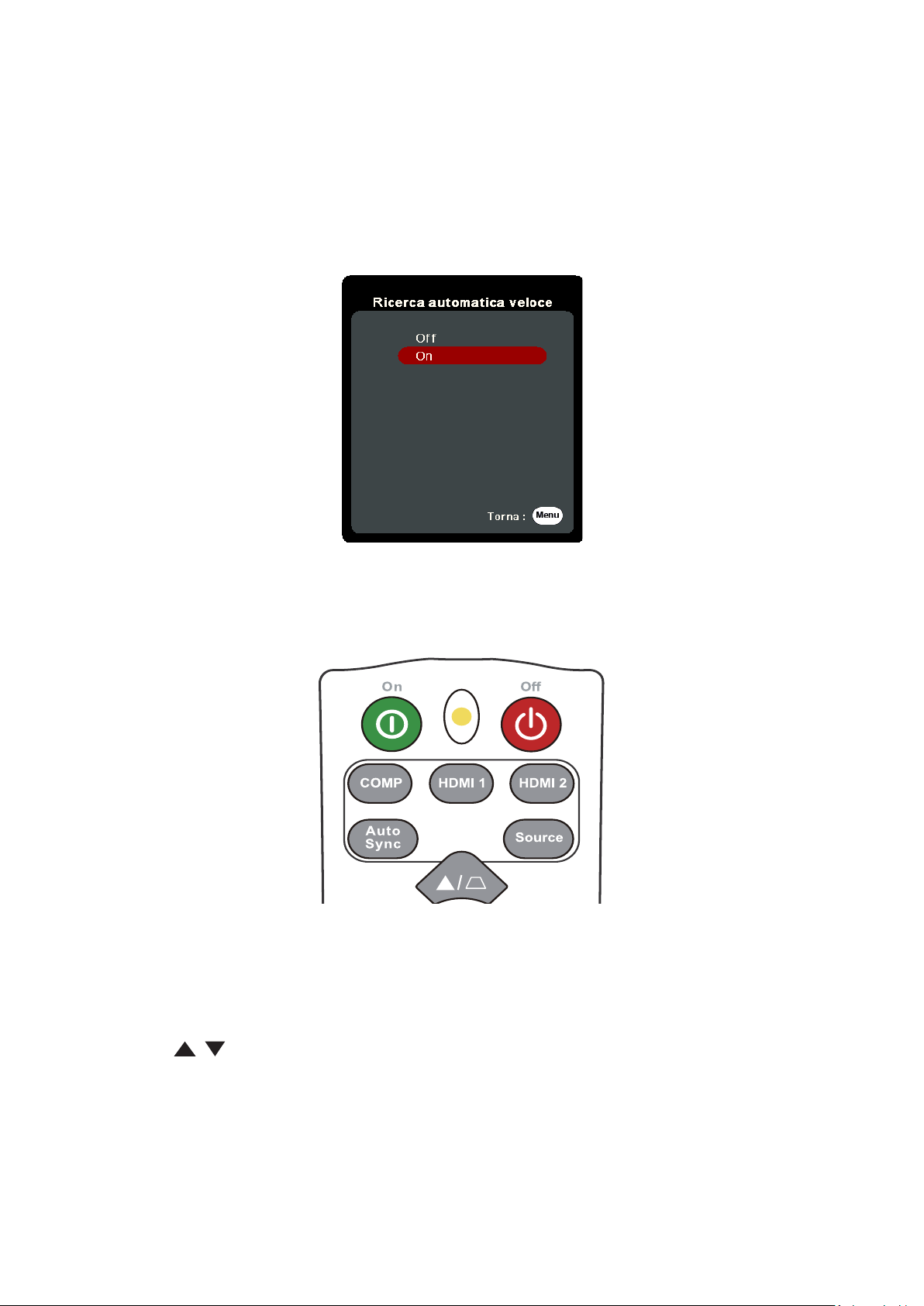
Selezione di una sorgente di ingresso
Il proiettore può essere collegato contemporaneamente a più dispositivi, tuttavia, è
possibile visualizzare solo una schermata intera per volta.
Se si desidera che il proiettore cerchi automaticamente la sorgente di ingresso,
assicurarsi che la funzione Ricerca automatica veloce nel menu SISTEMA sia
Accensione.
È possibile anche selezionare manualmente il segnale desiderato premendo uno
dei tasti di selezione della sorgente sul telecomando, oppure scorrere le sorgenti di
ingresso disponibili.
Per selezionare manualmente la sorgente di ingresso, procedere come descritto di
seguito:
1. Premere Source (Sorgente) e sarà visualizzato un menu di selezione della
sorgente.
2. Premere / no a selezionare il segnale desiderato, quindi premere
Enter (Invio).
3. Una volta rilevato il segnale, le informazioni relave alla sorgente selezionata
vengono visualizzate sullo schermo per alcuni secondi.
NOTA: Se al proieore sono collega più disposivi, ripetere i passaggi 1-2 per
cercare una sorgente diversa.
33

Regolazione dell'immagine proiettata
Regolazione dell'altezza del proiettore e dell'angolo di proiezione
Il proiettore è dotato di un (1) piedino di regolazione dell’altezza. Regolando il
piedino l'altezza del proiettore e l'angolo di proiezione verticale cambiano. Regolare
attentamente il piedino per definire al meglio la posizione dell'immagine proiettata.
Regolazione automatica dell'immagine
In alcuni casi, potrebbe essere necessario ottimizzare la qualità dell'immagine.
Per fare questo premere Sincronizz. autom. sul telecomando. Entro cinque (5)
secondi, la funzione di Regolazione automatica intelligente integrata nel proiettore
ridefinisce le impostazioni di frequenza e di clock, in modo da garantire una qualità
ottimale dell'immagine.
Una volta completata la regolazione automatica nell’angolo in altro a sinistra dello
schermo vengono visualizzate le informazioni relative alla sorgente corrente per tre
(3) secondi.
NOTA: Questa funzione è disponibile solamente quando viene selezionata il la
sorgente di ingresso PC D‑Sub (Analog RGB/COMPUTER IN).
Sintonizzazione fine delle dimensioni e della nitidezza dell'immagine
Regolare le dimensioni dell'immagine proiettata secondo la necessità utilizzando la
ghiera dello zoom.
Per migliorare la nitidezza dell'immagine, ruotare la ghiera di messa a fuoco.
34

Correzione della distorsione trapezoidale
Per distorsione trapezoidale si intende la situazione in cui l'immagine proiettata
assume una forma trapezoidale a causa della proiezione.
Per correggerla, oltre a regolare l'altezza del proiettore, è possibile anche:
1. Ulizzare i tas Trapezio sul proieore o sul telecomando per visualizzare la
pagina Trapezio.
2. Dopo aver visualizzato la pagina Trapezio, premere per correggere la
distorsione trapezoidale nella parte superiore dell'immagine. Premere per
correggere la distorsione trapezoidale nella parte inferiore dell'immagine.
Premere per correggere la distorsione trapezoidale nel lato destro
dell'immagine. Premere per correggere la distorsione trapezoidale nel lato
sinistro dell'immagine.
35

Regolazione dei 4 angoli
È anche possibile regolare la forma e le dimensioni di un'immagine che non è
perfettamente rettangolare in tutti i lati.
1. Per visualizzare la pagina Reg. angoli, aenersi a una delle procedure descrie di
seguito:
• Premere Enter (Invio).
• Aprire il menu OSD, andare al menu DISPLAY > Reg. angoli e premere
Enter (Invio).
2. Usare i tas / / / per selezionare l'angolo che si desidera regolare, quindi
premere Enter (Invio).
3. Premere i tas / per selezionare un metodo di regolazione adao alle proprie
esigenze, quindi Enter (Invio).
4. Come indicato nella schermata (tas / per una regolazione dell'angolo di a
45° e tas / / / per una regolazione dell'angolo di 90°), premere i tas
/ / / per regolare la forma e le dimensioni. È possibile premere Menu
o Exit per tornare a un passaggio precedente. Una pressione lunga per 2 secondi
su Enter (Invio) reseerà le impostazioni sull'angolo scelto.
NOTA:
• La regolazione della distorsione trapezoidale riprisnerà le impostazioni
Reg. angoli.
• Dopo la modica delle impostazioni Reg. angoli alcuni rappor di aspeo o tempi
non sono disponibili. In tal caso, riprisnare le impostazioni in tu e 4 gli angoli.
Immagine nascosta
Per ottenere la completa attenzione del pubblico, è possibile premere
Blank (Vuoto) sul proiettore o sul telecomando per nascondere l'immagine sullo
schermo. Per ripristinarla, basta premere qualsiasi tasto sul proiettore o sul
telecomando.
ATTENZIONE: Non bloccare l'obievo di proiezione con ogge, in quanto essi
potrebbero surriscaldarsi e deformarsi o perno provocare un incendio.
36

Controllo del proiettore attraverso un ambiente LAN
Il proiettore supporta il software Crestron®. Con le impostazioni corrette per il
menu Impostazioni controllo LAN è possibile gestire il proiettore da un computer
utilizzando un browser web, se il computer e il proiettore sono correttamente
connessi alla stessa rete locale (LAN).
Configurazione delle impostazioni del controllo LAN
• Se ci si trova in ambiente DHCP:
1. Prendere un cavo RJ‑45 e collegare un'estremità del cavo al jack RJ‑45 d'ingresso
LAN del proieore e l'altra estremità alla porta RJ-45.
2. Aprire il menu OSD e andare al menu AVANZATA > Impostazioni controllo LAN.
Premere Enter (Invio) per visualizzare la pagina Impostazioni controllo LAN. In
alternava è possibile premere Network (Rete) per aprire direamente il menu
Impostazioni controllo LAN.
3. Evidenziare Impostazioni LAN e premere / per selezionare DHCP ON.
4. Premere per evidenziare Applica e premere Enter (Invio).
5. Aendere 15 - 20 secondi, quindi reinserire la pagina Impostazioni LAN.
Saranno visualizzate le impostazioni Indirizzo IP proieore, Subnet mask,
Gateway predefinito, Server DNS. Annotare l'indirizzo IP visualizzato nella riga
Indirizzo IP proieore.
37

NOTA:
• Se Indirizzo IP proieore connua a non comparire, rivolgersi al proprio
amministratore di rete.
• Se i cavi RJ-45 non sono collega correamente, per le impostazioni
Indirizzo IP proieore, Subnet mask, Gateway predefinito e Server DNS sarà
visualizzato 0.0.0.0. Assicurarsi che i cavi siano collega correamente e ripetere
le procedure descrie sopra.
• Qualora sia necessario conneersi al proieore in modalità standby,
impostare Controllo standby LAN su Accensione nel menu AVANZATA >
Impostazioni controllo LAN
• Se ci si trova in ambiente non DHCP:
1. Ripetere i passaggi 1-2 descri sopra.
2. Evidenziare Impostazioni LAN e premere / per selezionare IP statico.
3. Per informazioni sulle impostazioni Indirizzo IP proieore, Subnet mask,
Gateway predefinito, Server DNS rivolgersi al proprio amministratore ITS.
4. Premere / per selezionare la voce che si desidera modicare, quindi premere
Enter (Invio).
5. Premere / per spostare il cursore, quindi premere / per inserire il valore.
6. Per salvare le impostazioni, premere Enter (Invio). Se non si desidera salvare le
impostazioni, premere Exit.
7. Premere per evidenziare Applica e premere Enter (Invio).
NOTA:
• Se i cavi RJ-45 non sono collega correamente, per le impostazioni
Indirizzo IP proieore, Subnet mask, Gateway predefinito, Server DNS sarà
visualizzato 0.0.0.0. Assicurarsi che i cavi siano collega correamente e ripetere
le procedure descrie sopra.
• Se si desidera conneersi al proieore in modalità standby, assicurarsi di
avere selezionato IP statico e oenuto le informazioni Indirizzo IP proieore,
Subnet mask, Gateway predefinito e Server DNS quando il proieore è acceso.
38

Controllo del proiettore attraverso un browser web
Una volta in possesso dell'indirizzo IP corretto per il proiettore e una volta che il
proiettore è acceso o in modalità standby, è possibile utilizzare qualsiasi computer
collegato alla stessa rete locale (LAN) per controllarlo.
NOTA:
• Se si sta ulizzando il browser Internet Explorer di Microso, assicurarsi che sia la
versione 7.0 o superiore.
• Le schermate ragurate in questo manuale sono solo a scopo di riferimento, e
possono dierire dal quelle reali.
• Prestare aenzione ai limi di lunghezza dei da inseri (compresi spazi o altri
segni di punteggiatura) nell'elenco riportato di seguito:
Categoria voce Lunghezza da inseri Numero massimo di
caraeri
DHCP/Manuale (N/D)
Indirizzo IP XXX.XXX.XXX.XXX
Subnet mask XXX.XXX.XXX.XXX
Gateway XXX.XXX.XXX.XXX
Server DNS XXX.XXX.XXX.XXX
Rilevamento disposivo
AMX
Amministratore (N/D)
Nuova password 8
Conferma password 8
SysLocaon 22
SysName 22
SysContact 22
To (A) 40
Cc 40
Oggeo 40
Da 40
Server 30
Nome utente 21
Password 14
Errore ventola (N/D)
Errore lampada (N/D)
Temperatura oltre il limite (N/D)
Invia (N/D)
Invia e‑mail di prova (N/D)
(N/D)
Impostazioni di
rete
Avviso via
e‑mail
Network
(Rete)
Password
SNMP
Impostazioni
e‑mail
Impostazioni
SMTP
Condizione
avviso
NOTA: I caraeri / > < $ % + \ ‘ “ ” ’ non sono consen.
39

1. Inserire l'indirizzo del proieore nella barra degli indirizzi del proprio browser e
premere Invio.
1
Viene visualizzata la pagina principale del Controllo rete.
2
3
4
5
6
NOTA: Quando si accede alle Impostazioni di rete, nella pagina Email Alert o nella
pagina Projector/LAN Firmware Update (Aggiornamento rmware proieore/
LAN) viene richiesta la password di amministratore. La password predenita è
"0000".
2. In questa pagina è possibile regolare le impostazioni AMX e SNMP. Quando nella
riga AMX device discover è selezionato ON, il proieore può essere rilevato
dai controller del disposivo AMX connesso alla stessa rete. Per informazioni
riguardan il Rilevamento del disposivo AMX, visitare il sito web AMX
all'indirizzo http://www.amx.com/.
40

3. Se il proieore è collegato a una rete che supporta il protocollo SMTP (Simple
Mail Transfer Protocol), è possibile congurarlo in modo da ricevere un avviso via
e-mail in caso di even signicavi.
4. Nella pagina Crestron (e-Control)® viene visualizzata l’interfaccia utente di
Crestron e‑Control.
5. Aggiornamento rmware proieore
i. Visitare il sito web di ViewSonic per scaricare il Firmware di aggiornamento
del soware del proieore all'indirizzo: https://www.viewsonic.com.
ii. Caricare il le Firmware proieore nel sito web Controllo rete.
iii. Leggere il messaggio di avvertenza e premere il pulsante "OK" per confermare
l'aggiornamento.
41

NOTA: Se l'operazione di download fallisce, fare riferimento a "Firmware di
aggiornamento del soware del proieore" soo.
A. Visitare il sito web di ViewSonic per scaricare il Firmware di
aggiornamento del soware del proieore all'indirizzo:
https://www.viewsonic.com.
B. Collegare il cavo USB A al proieore e al computer.
C. Premere connuavamente il tasto Power e il tasto Menu del proieore
collegato a una presa di corrente.
D. Il LED inizierà a lampeggiare e il download ricomincerà.
v. Il programma soware si avvierà in automaco. Aendere qualche minuto
no al completamento dell'operazione.
vi. Una volta completato l’aggiornamento fare clic una volta su "Esci".
ATTENZIONE: Durante l’aggiornamento non spegnere né il proieore né il computer.
6. Aggiornamento del rmware LAN
i. Visitare il sito web di ViewSonic per scaricare il Firmware LAN:
https://www.viewsonic.com.
ii. Caricare il le Firmware LAN nel sito web Controllo rete.
iii. Una volta terminato l’aggiornamento del Firmware LAN, andare alla pagina di
Crestron e-Control® fare clic sul pulsante "info" per vericare la versione del
Firmware LAN.
42

Informazioni su Crestron e-Control®
1. Nella pagina Crestron e-Control® viene visualizzata una serie di pulsan virtuali
che consentono di controllare il proieore o di regolare le immagini proieate.
i
ii i
È possibile
premere /
per mostrare
altri pulsan.
i
i. Ques pulsan funzionano esaamente come quelli dei menu OSD o come
i tas del telecomando.
ii. Per passare da un segnale in ingresso all'altro fare clic sul segnale desiderato.
NOTA:
• L'elenco delle sorgen varia in base ai conneori disponibili sul proieore.
• Quando si ulizza il pannello di controllo del proieore o il telecomando per
modicare are le impostazioni dei menu OSD, potrebbe essere necessario aendere
alcuni istan anché il browser web sincronizzi tali modiche con il proieore.
2. Nella pagina degli strumen (Tools) è possibile gesre il proieore, congurare
le impostazioni di controllo della rete LAN e assicurare l'accesso alla pagina delle
operazioni remote araverso la rete sul proieore.
i ii iv
43
vi
iii
v

i. Questa sezione viene usata esclusivamente con il Crestron Control System
(Sistema di controllo Crestron). Per informazioni in merito alla congurazione,
rivolgersi a Creston o consultare il rispevo manuale dell'utente.
ii. È possibile assegnare un nome al proieore e tenere traccia della sua
posizione e della persona responsabile.
iii. È possibile regolare le Impostazioni controllo LAN.
iv. Una volta eeuata la congurazione, l'accesso alla pagina delle operazioni
remote araverso la rete sul proieore è proteo tramite password.
v. Una volta eeuata la congurazione, l'accesso alla pagina degli strumen è
proteo tramite password.
NOTA:
• Per evitare errori, inserire esclusivamente leere e cifre dell'alfabeto inglese nella
pagina Tools.
• Dopo avere eseguito le regolazioni, premere il pulsante "Send" (Invia) e i da
relavi al proieore saranno salva.
vi. Premere "Exit" per tornare alla pagina delle operazioni remote araverso la
rete.
Prestare attenzione ai limiti di lunghezza dei dati inseriti (compresi spazi o altri
segni di punteggiatura) nell'elenco riportato di seguito:
Categoria voce Lunghezza da inseri Numero massimo di
caraeri
Indirizzo IP 16
Crestron Control
Proieore
Congurazione rete
Password utente
Password amministratore
ID IP 4
Presa 5
Nome proieore 22
Posizione 22
Assegnato a 22
DHCP (avato) (N/D)
Indirizzo IP 15
Subnet mask 15
Gateway predenito 15
Server DNS 15
Avata (N/D)
Nuova password 15
Conferma 15
Avata (N/D)
Nuova password 15
Conferma 15
44
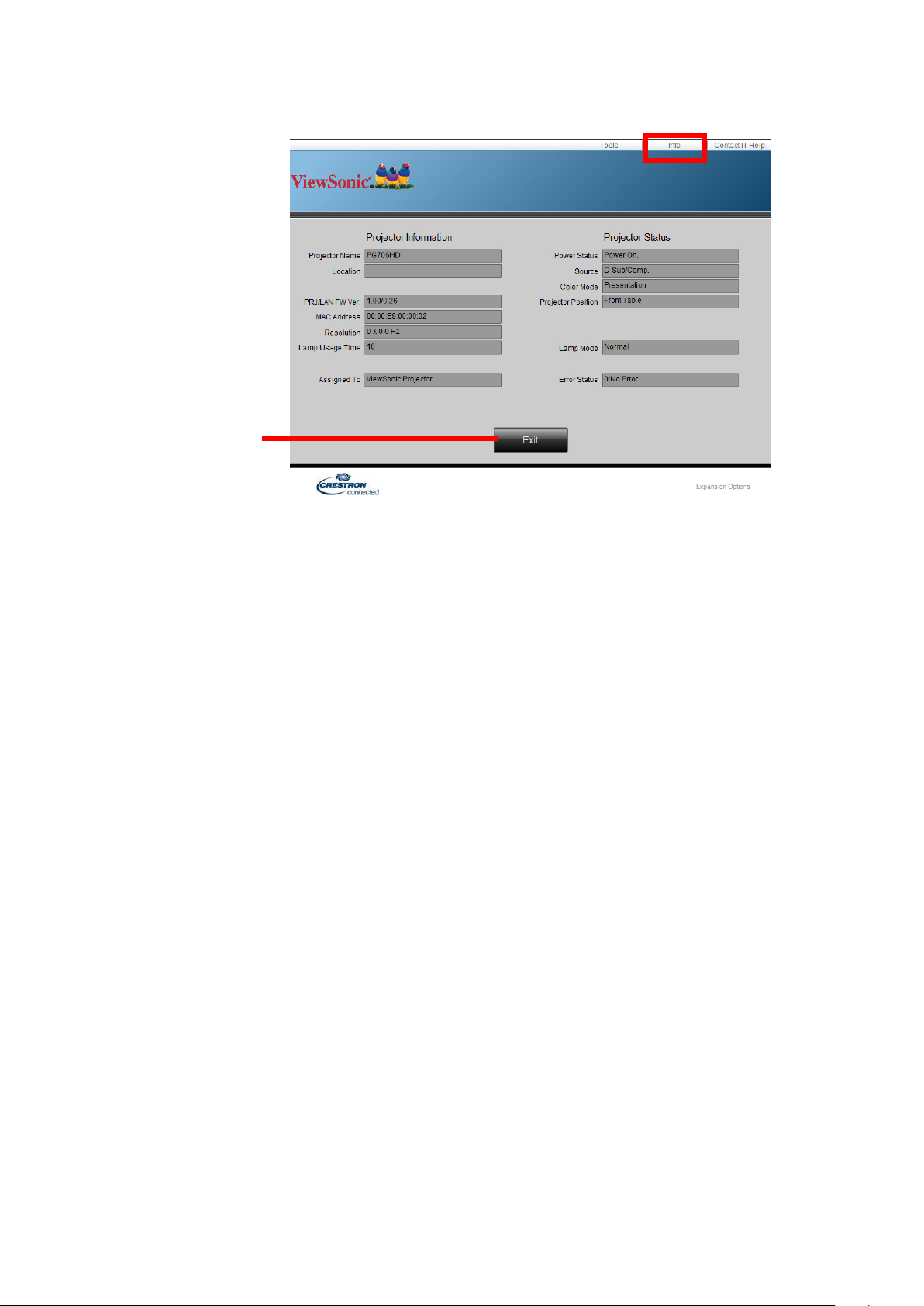
3. Nella pagina Info vengono visualizzate le informazioni e lo stato di questo
proieore.
Premere "Exit"
per per tornare
alla pagina delle
operazioni remote
araverso la rete.
4. Dopo aver premuto il pulsante "Contact IT Help" (Contaa Assistenza IT) viene
visualizzata la nestra HELP DESK nell'angolo destro della schermata. Sarà
possibile inviare messaggi agli amministratori/uten del soware RoomView™
connessi alla stessa rete locale.
Per maggiori informazioni visitare il sito web http://www.crestron.com e la pagina
web www.crestron.com/getroomview.
45
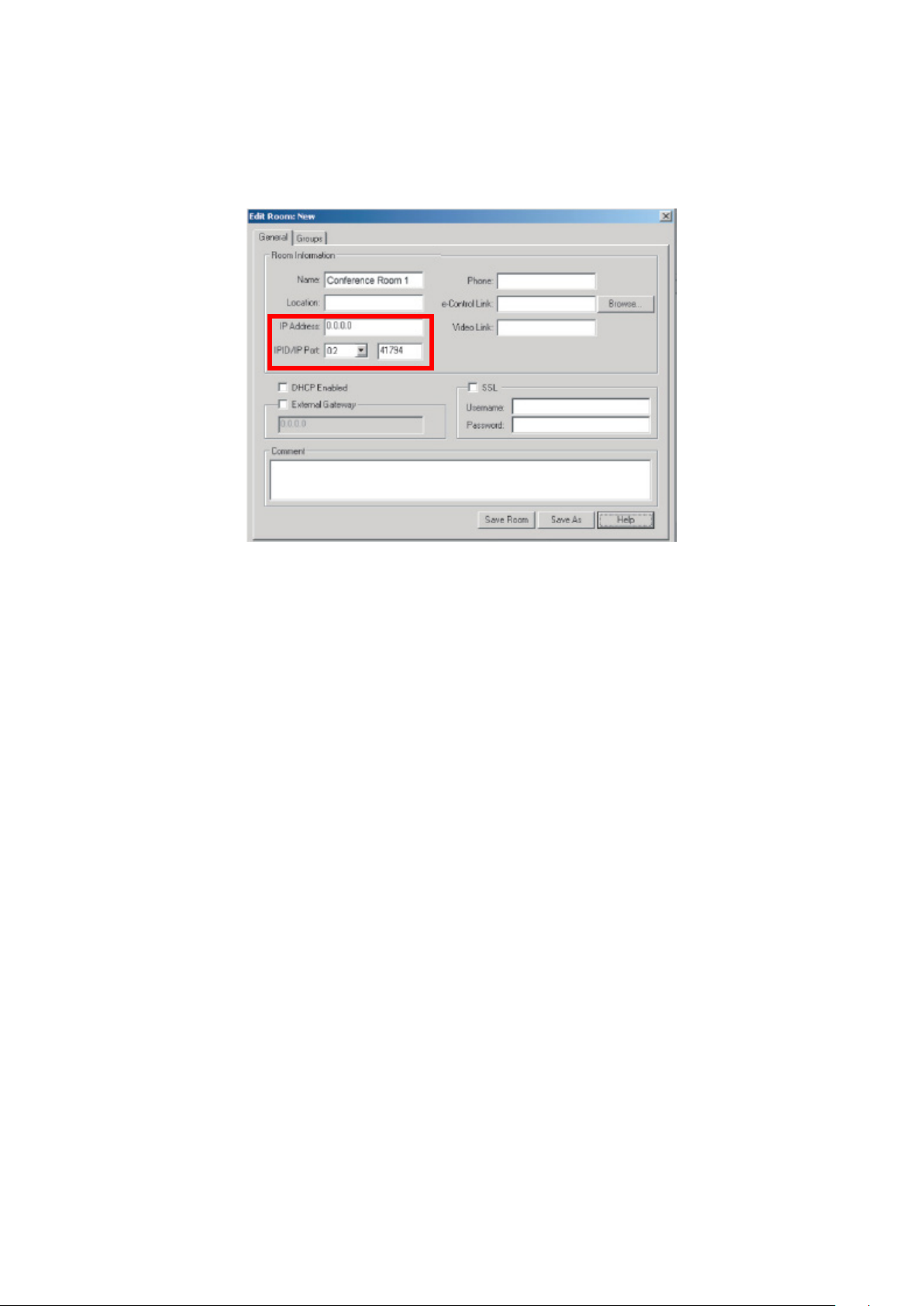
Crestron RoomView
Nella pagina "Edit Room" (Modifica ambiente) inserire l'indirizzo IP (o nome
host) come mostrato sul menu OSD (on‑screen display) del proiettore, "02" in
corrispondenza di IPID (ID IP) e "41794" nella casella a fianco relativa alla porta di
controllo Crestron riservata.
Per accedere al Manuale utente di RoomView™ e per maggiori informazioni:
http://www.crestron.com/products/roomview_connected_embedded_
projectors_devices/resources.asp
Formati supportati: PJLink™, SNMP, AMX e Xpanel
Questo proiettore è conforme con PJLink™, SNMP V.1, AMX o Xpanel V1.10. Per
maggiori dettagli consultare rispettivamente il manuale utente o il sito web per
controllare e gestire i proiettori.
46

Funzioni dei menu
In questa sezione viene presentato il menu OSD (On‑Screen Display) e le relative
opzioni.
Funzionamento generale del menu OSD (On-Screen Display)
NOTA: Le schermate OSD ragurate in questo manuale sono solo a scopo di
riferimento, e possono dierire da quelle reali. Alcune delle seguen
impostazioni OSD potrebbero non essere disponibili. Fare riferimento all'OSD
reale del proprio proieore.
Il proiettore è dotato di un menu OSD (On‑Screen Display) che consente di eseguire
varie regolazioni a video. È possibile accedervi premendo Menu sul proiettore o sul
telecomando.
1. Premere / per selezionare un menu principale. Quindi premere Enter (Invio)
oppure usare / per accedere all'elenco dei soomenu.
2. Premere / per selezionare l'opzione di menu. In seguito premere Enter (Invio)
per visualizzare il relavo soomenu oppure premere / per regolare/
selezionare l'impostazione.
NOTA: Alcune opzioni del soomenu possono avere a loro volta un soomenu. Per
accedere al rispevo soomenu, premere Enter (Invio). Usare / o /
per regolare/selezionare l'impostazione.
47
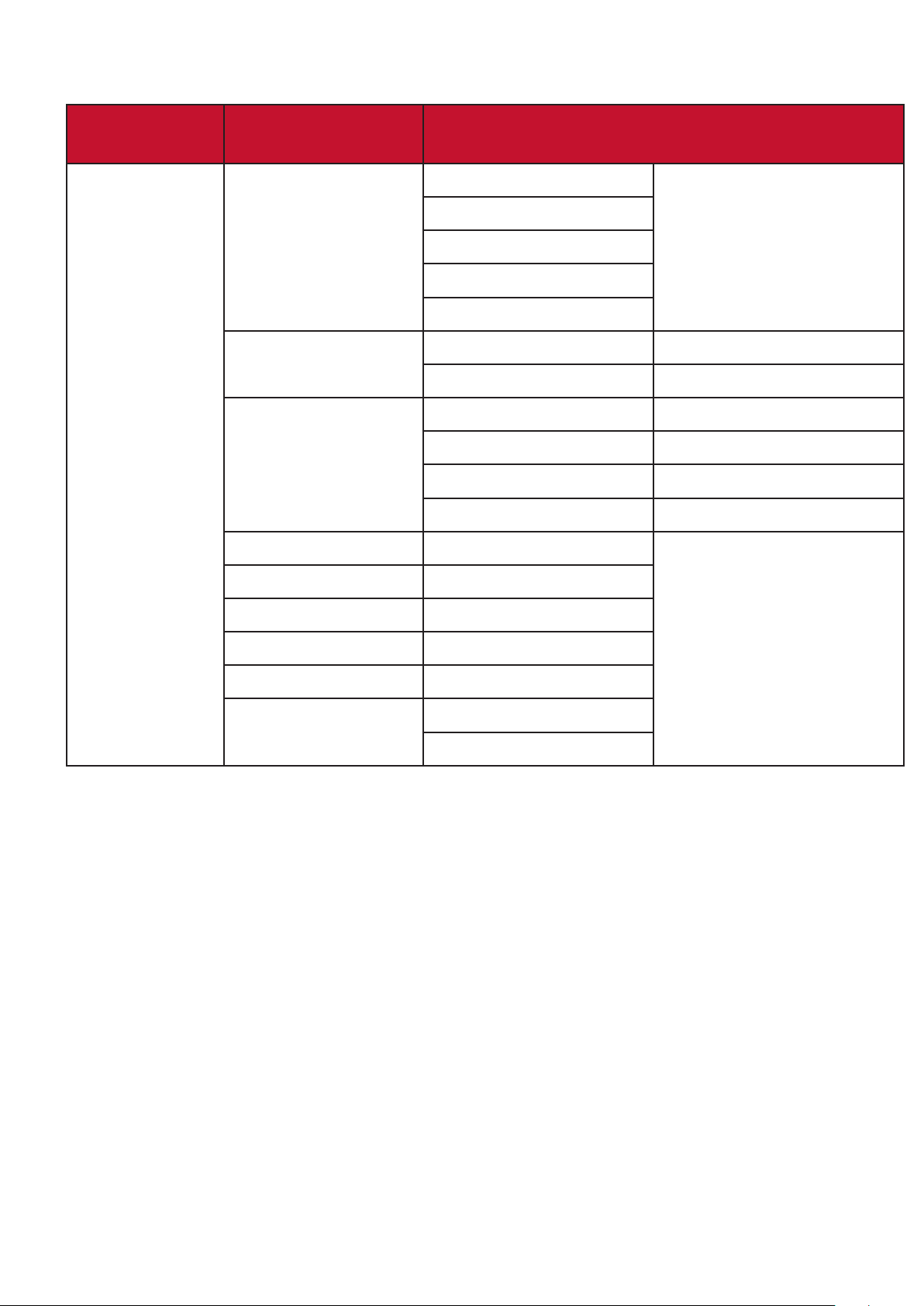
Albero dei menu OSD (On-Screen Display)
Menu
principale
DISPLAY
Soomenu Opzione di menu
Rapporto Auto
4:3
16:9
16:10
Nativa
Trapezio Frequenza ‑40~40
Frequenza ‑40~40
Reg. angoli In alto a destra 45°/90°
In alto a sinistra 45°/90°
In basso a destra 45°/90°
In basso a sinistra 45°/90°
Posizione X: ‑5 ~ 5, Y: ‑ 5 ~ 5
Fase 0~31
Dimens orizzontali ‑15~15
Zoom 0,8X ~2,0X
Sovrascansiona Spegnimento/1/2/3/4/5
Ingresso rapido 3X Inattivo
Attivo
4848

Menu
principale
Soomenu Opzione di menu
IMMAGINE
Modalità colore Luminosità max.
Presentazione
Standard
Foto
Film
Uten1
Uten2
Luminosità 0~100
Contrasto ‑50~50
Temp. colore 8000K/6500K/5500K
Guadagno rosso 0~100
Guadagno verde 0~100
Guadagno blu 0~100
Offset rosso -50~+50
Offset verde -50~+50
Offset blu -50~+50
Avanzata Colori ‑50~50
Tinta ‑50~50
Nitidezza 0~31
Gamma 1,8/2,0/2,2/2,35/
2,5/Cubic/sRGB
BrilliantColor Spegnimento/1/2/3/4/
5/6/7/8/9/10
Noise Reduction 0~31
Gestione colori Colori primari
Tonalità
Saturazione
Guadagno
Ripristina
impostazioni di
colore
Ripristina
Annulla
49

Menu
principale
Soomenu Opzione di menu
GESTIONE
ALIMENTAZIONE
Accensione automatica Segnale Disattiva/VGA/HDMI/
Tutto
CEC Disattiva/Attiva
Accensione diretta Disattiva/Attiva
Consumo int Auto spegnimento Disattiva/10 min/20 min/
30 min
Timer pausa Disattiva/30 min/1 h/2 h/
3 h/4 h/ 8 h/12 h
Risparmio energetico Disattiva/Attiva
Impostazioni standby Loop Through VGA Spegnimento/Accensione
Pass through audio Spegnimento/Accensione
Spegnimento rapido Disattiva
Attiva
Alim USB A Accensione
Spegnimento
DI BASE
Impostazioni audio Mute Spegnimento/Accensione
Volume audio 0~20
Tono on/off
Timer presentazione Intervallo timer 1~240 m
Visualizza timer Sempre/1 min/2 min/
Posizione timer In alto a sinistra/
Metodo conteggio timer
Promemoria audio Spegnimento/Accensione
Inizia conteggio/
Spegnimento
Modello Spegnimento
Spegnimento/Accensione
3 min/Mai
In basso a sinistra/
In alto a destra/
In basso a destra
Indietro/Avanti
Test sch.
Timer inattività Disattiva/5 min/10 min/15 min/20 min/25 min/
30 min
5050

Menu
principale
Soomenu Opzione di menu
DI BASE
AVANZATA
Messaggio Spegnimento
Accensione
Schermata d'avvio Nero
Blu
ViewSonic
Impostazioni 3D Sincronizzazione 3D Auto
Spegnimento
Sequenza fotogr.
Combinazione fotogrammi
In alto‑In basso
Affiancato
Inverti sincronizzazione 3D Disattiva/Inverti
Salva impostaz 3D Sì/No
Impostazioni HDMI Formato HDMI Auto/RGB/YUV
Impostazioni
controllo LAN
Range HDMI
Impostazioni LAN DHCP ON/IP statico
Indirizzo IP proiettore
Subnet mask
Gateway predefinito
Server DNS
Controllo standby LAN Spegnimento/Accensione
Applica
Auto/Migliorato/Normale
51

Menu
principale
Soomenu Opzione di menu
AVANZATA
Impostazioni
sorgente luminosa
Sottotitoli chiusi Attiva sottotitoli chiusi Spegnimento/Accensione
Ripristina impostazioni Ripristina
Modalità sorgente luminosa Normale/Eco/
Dynamic Eco/SuperEco+
Azzera ore sorgente
luminosa
Informazioni ore
sorgente luminosa
Versione sottotitoli CC1/CC2/CC3/CC4
Ripristina/Annulla
Tempo utilizzo sorgente
luminosa
Normale
Eco
Dynamic Eco
SuperEco+
Ore sorgente luminosa
equivalenti
SISTEMA
Annulla
Lingua Selezione OSD multilingue
Posizione proiettore Frontale tavolo
Posteriore tavolo
Posteriore soffitto
Frontale soffitto
Impostazioni menu Tempo visualizz. menu 5 s/10 s/15 s/20 s/25 s/
30 s
Posizione menu Al centro/In alto a sinistra/
In alto a destra/
In basso a sinistra/
In basso a destra
Modalità altitudine
elevata
Ricerca automatica
veloce
Spegnimento
Accensione
Spegnimento
Accensione
Impostaz. protezione Modifica password
Blocco accensione Spegnimento/Accensione
52

Menu
principale
Soomenu Opzione di menu
SISTEMA
INFORMAZIONI
Blocco tasti pannello Spegnimento
Accensione
Codice telecomando
Control Method RS‑232
Baud rate 2400/4800/9600/14400/19200/38400/57600/
Sorgente
Modalità colore
Risoluzione
Sistema di colore
Indirizzo IP
Indirizzo MAC
Versione firmware
1/2/3/4/5/6/7/8
USB
115200
Ingresso rapido 3X
S/N
53

Menu DISPLAY
1. Premere il tasto Menu per visualizzare il menu OSD.
2. Premere / per selezionare il menu DISPLAY, quindi premere Enter (Invio)
oppure usare / per accedere al menu DISPLAY .
3. Premere / per selezionare l'opzione di menu. In seguito premere
Enter (Invio) per visualizzare il relavo soomenu oppure premere / per
regolare/selezionare l'impostazione.
NOTA: Alcune opzioni del soomenu possono avere a loro volta un soomenu. Per
accedere al rispevo soomenu, premere Enter (Invio). Usare / o /
per regolare/selezionare l'impostazione.
54

Opzione di menu Descrizione
Rapporto
Auto
Consente di ridimensionare l'immagine in maniera
proporzionale per adattarla alla risoluzione nativa del
proiettore nella sua larghezza orizzontale. Questa opzione è
adatta se il rapporto dell'immagine in ingresso è diverso da 4:3
e 16:9 e se si desidera utilizzare la maggior parte dello schermo
senza alterare il rapporto dell'immagine.
4:3
Consente di ridimensionare l'immagine per poterla visualizzare
al centro dello schermo con un rapporto di 4:3. Questa
impostazione è particolarmente adatta per le immagini con un
rapporto di 4:3, come quelle di monitor di computer, televisori
con definizione standard e film su DVD in formato 4:3, perché
esse vengono visualizzate senza alterarne le proporzioni.
16:9
Consente di ridimensionare l'immagine per poterla visualizzare
al centro dello schermo con un rapporto di 16:9. Questa
impostazione è particolarmente adatta per le immagini che
presentano già un rapporto di 16:9, come quelle dei televisori
ad alta definizione, in quanto esse vengono visualizzate senza
alterarne le proporzioni.
Trapezio
Reg. angoli
16:10
Consente di ridimensionare l'immagine per poterla visualizzare
al centro dello schermo con un rapporto di 16:10. Questa
impostazione è particolarmente adatta per le immagini che
presentano già un rapporto di 16:10, in quanto esse vengono
visualizzate senza alterarne le proporzioni.
Nativa
Consente di proiettare un'immagine nella sua risoluzione
originale e di ridimensionarla in modo da stare dentro l'area
di visualizzazione. Per segnali in ingresso con risoluzioni
inferiori, l'immagine proiettata sarà visualizzata nel suo formato
originale.
Per distorsione trapezoidale si intende la situazione in cui
l'immagine proiettata assume una forma trapezoidale a causa
della proiezione angolata.
Regola la forma e le dimensioni di un'immagine non
perfettamente rettangolare in tutti i lati.
55

Opzione di menu Descrizione
Posizione
Fase
Dimens orizzontali
Zoom
Sovrascansiona
Consente di regolare la posizione dell'immagine proiettata.
NOTA:
• Questa funzione è disponibile solo se è selezionato un
segnale in ingresso PC.
• L'intervallo di regolazione può variare con tempi dieren.
Consente di regolare la fase di clock per ridurre la distorsione
dell'immagine.
NOTA: Questa funzione è disponibile solo se è selezionato un
segnale in ingresso PC.
Consente di regolare la larghezza orizzontale dell'immagine.
NOTA: Questa funzione è disponibile solo se è selezionato un
segnale in ingresso PC.
Consente di ingrandire l'immagine proiettata e permette di
scorrere l'immagine.
Consente di regolare la percentuale di sovrascansione da 0% a
5%.
NOTA: Questa funzione è disponibile solo se è selezionato un
segnale in ingresso Composite Video o HDMI.
Ingresso rapido 3X
Questa funzione è favorevole alla riduzione del frame rate. È
possibile ottenere un tempo di risposta rapida nei tempi nativi.
Quando è attiva, le seguenti impostazioni torneranno ai valori
predefiniti: Rapporto, Trapezio, Reg. angoli, Posizione, Zoom,
Sovrascansiona.
NOTA: Questa funzione è disponibile solo se è selezionato un
segnale in ingresso di temporizzazione navo.
56

Menu IMMAGINE
1. Premere il tasto Menu per visualizzare il menu OSD.
2. Premere / per selezionare il menu IMMAGINE, quindi premere Enter (Invio)
oppure usare / per accedere al menu IMMAGINE.
3. Premere / per selezionare l'opzione di menu. In seguito premere Enter (Invio)
per visualizzare il relavo soomenu oppure premere / per regolare/
selezionare l'impostazione.
NOTA: Alcune opzioni del soomenu possono avere a loro volta un soomenu. Per
accedere al rispevo soomenu, premere Enter (Invio). Usare / o /
per regolare/selezionare l'impostazione.
57

Opzione di menu Descrizione
Modalità colore
Luminosità max.
Consente di aumentare al massimo la luminosità dell'immagine
proiettata. Questa modalità è adatta per gli ambienti in cui
è richiesta una luminosità molto elevata, come ad esempio
quando si utilizza il proiettore in locali bene illuminati.
Presentazione
Modalità concepita per le presentazioni in condizioni di luce
naturale, in modo da fare corrispondere i colori dell'immagine
proiettata con quelli dell'immagine sul PC e sul computer
portatile.
Standard
Modalità concepita per le condizioni di proiezione normale in
un ambiente con luce naturale.
Foto
Modalità concepita per la visualizzazione di foto.
Film
Modalità adatta per la riproduzione di filmati e videoclip a
colori, da fotocamere digitali o video digitali tramite l'ingresso
del computer, e consente una visualizzazione ottimale anche in
ambienti scarsamente illuminati.
Luminosità
Contrasto
Uten1/Uten2
Richiama le impostazioni personalizzate. Dopo aver selezionato
Uten1/Uten2 alcuni sottomenu del menu IMMAGINE possono
essere regolati in base alla sorgente di ingresso selezionata.
Aumentando il valore, si ottiene un'immagine più luminosa.
Regolare questa opzione
in modo che le aree nere
dell'immagine appaiano
come nere e i dettagli
nell'area scura siano più
visibili.
Usare questa opzione per impostare il livello di picco del bianco
dopo avere
precedentemente regolato
l'impostazione Luminosità.
58

Opzione di menu Descrizione
Temp. colore
Avanzata
8000K
Le parti bianche dell'immagine hanno una tonalità tendente al
blu.
6500K
Le parti bianche dell'immagine mantengono un aspetto
normale.
5500K
Le parti bianche dell'immagine hanno una tonalità tendente al
rosso.
Per impostare una temperatura colore personalizzata è
possibile regolare ulteriormente le seguenti voci:
Guadagno rosso/Guadagno verde/Guadagno blu
Consente di regolare i livelli di contrasto di Rosso, Verde e Blu.
Offset rosso/Offset verde/Offset blu
Consente di regolare i livelli di luminosità di Rosso, Verde e Blu.
Colori
Impostando un valore più basso si ottengono colori meno
saturi. Se il valore impostato è troppo alto il colore risulta
eccessivamente forte e poco realistico.
Tinta
Un valore superiore renderà l'immagine più tendente al verde,
mentre un valore inferiore la renderà più tendente al rosso.
Nitidezza
Un valore più alto rende più nitida l'immagine, mentre un
valore inferiore la rende meno a fuoco.
Gamma
La gamma si riferisce al grado di luminosità dei livelli della scala
di grigi del proiettore.
BrilliantColor
Questa funzione utilizza un nuovo algoritmo di elaborazione
dei colori e ottimizzazioni dei livelli di sistema che consentono
una maggiore luminosità dell'immagine proiettata, insieme a
colori più vivaci e realistici. Permette un miglioramento della
luminosità del 50% nelle immagini a mezzi toni, che si trovano
di solito nei video e nelle scene naturali, consentendo al
proiettore di riprodurre immagini con colori più realistici. Se si
desidera ottenere immagini con questa qualità, selezionare un
livello adatto alle proprie esigenze.
59

Opzione di menu Descrizione
Avanzata
Ripristina
impostazioni di colore
Noise Reduction
Questa funzione riduce il rumore elettrico dell'immagine
causato da diversi dispositivi di riproduzione multimediali.
Aumentando il valore impostato si riduce il rumore.
(Disponibile solo se è selezionato un segnale in ingresso HDMI)
Gestione colori
La funzione di gestione colori deve essere presa in
considerazione solo nelle installazioni permanenti con livelli
di illuminazione controllati, come ad esempio in sale riunioni,
sale per conferenze o impianti home theatre. La gestione colori
consente la regolazione del controllo della qualità dei colori per
consentirne una riproduzione accurata. Selezionare per prima
cosa Colori primari e regolare il rispettivo range/i rispettivi
valori in Tonalità, Saturazione e Guadagno.
Consente di riportare tutte le impostazioni dell'immagine
correnti ai valori predefiniti dalla fabbrica.
60

Menu GESTIONE ALIMENTAZIONE
1. Premere il tasto Menu per visualizzare il menu OSD.
2. Premere / per selezionare il menu GESTIONE ALIMENTAZIONE,
quindi premere Enter (Invio) oppure usare / per accedere al menu
GESTIONE ALIMENTAZIONE.
3. Premere / per selezionare l'opzione di menu. In seguito premere
Enter (Invio) per visualizzare il relavo soomenu oppure premere / per
regolare/selezionare l'impostazione.
NOTA: Alcune opzioni del soomenu possono avere a loro volta un soomenu. Per
accedere al rispevo soomenu, premere Enter (Invio). Usare / o /
per regolare/selezionare l'impostazione.
61

Opzione di menu Descrizione
Accensione automatica
Segnale
Selezionando VGA/HDMI il proiettore si accende
automaticamente appena riceve il segnale VGA/HDMI
attraverso il cavo VGA/HDMI. È anche possibile selezionare
Tutto e il proiettore si accenderà automaticamente al
ricevimento di un segnale VGA o HDMI.
CEC
Questo proiettore supporta la funzione CEC (Consumer
Electronics Control) per la sincronizzazione dell'accensione/
spegnimento tramite la connessione HDMI. Se un altro
dispositivo che supporta anche la funzione CEC viene
collegato all'ingresso HDMI del proiettore, quando si spegne
il proiettore, si spegne automaticamente anche il dispositivo
collegato. Quando il dispositivo collegato viene acceso, si
accende automaticamente anche il proiettore.
NOTA:
• Anché la funzione CEC funzioni correamente,
assicurarsi che il disposivo sia opportunamente
collegato all'ingresso HDMI del proieore tramite il cavo
HDMI e che la funzione CEC sia avata.
Consumo int
• A seconda del disposivo collegato, la funzione CEC
potrebbe non funzionare.
Accensione diretta
Consente al proiettore di accendersi automaticamente
appena riceve la corrente attraverso il cavo di alimentazione.
Auto spegnimento
Consente lo spegnimento automatico del proiettore dopo un
intervallo di tempo prestabilito quando non viene rilevata
alcuna sorgente di ingresso per evitare il consumo inutile
della lampada.
Timer pausa
Consente lo spegnimento automatico del proiettore dopo un
intervallo di tempo prestabilito per evitare il consumo inutile
della lampada.
Risparmio energetico
Consente di ridurre il consumo energetico se non viene
rilevata alcuna sorgente di ingresso. Quando si seleziona
Attiva, la lampada del proiettore passa alla modalità
SuperEco+ se non viene rilevato alcun segnale dopo cinque
(5) minuti. Questo aiuterà anche a prevenire lo spreco inutile
della vita della lampada.
62

Opzione di menu Descrizione
Impostazioni standby
Spegnimento rapido
Le funzioni elencate sotto sono disponibili in modalità
standby (proiettore collegato alla corrente ma non acceso).
Loop Through VGA
Selezionando Accensione il proiettore invia il segnale ricevuto
solamente da COMPUTER IN.
Pass through audio
Selezionando Accensioneviene emesso un segnale audio
quando i connettori Audio In e Audio Out sono collegati
correttamente a un dispositivo adeguato.
Attiva
Il proiettore non avvierà il processo di raffreddamento dopo
lo spegnimento.
Disattiva
Il proiettore avvierà il normale processo di raffreddamento
dopo essere stato spento.
NOTA: Se si tenta di riavviare il proieore subito dopo che è
stato spento, potrebbe non accendersi e il processo di
rareddamento riparte.
Alim USB A
Quando è su Accensione la porta USB di tipo A può fornire
l'alimentazione e il Control Method passa automaticamente a
RS‑232.
63

Menu DI BASE
1. Premere il tasto Menu per visualizzare il menu OSD.
2. Premere / per selezionare il menu DI BASE, quindi premere Enter (Invio)
oppure usare / per accedere al menu DI BASE.
3. Premere / per selezionare l'opzione di menu. In seguito premere
Enter (Invio) per visualizzare il relavo soomenu oppure premere / per
regolare/selezionare l'impostazione.
NOTA: Alcune opzioni del soomenu possono avere a loro volta un soomenu. Per
accedere al rispevo soomenu, premere Enter (Invio). Usare / o /
per regolare/selezionare l'impostazione.
64

Opzione di menu Descrizione
Impostazioni audio
Timer presentazione
Mute
Selezionare Accensione per spegnere temporaneamente
l'altoparlante interno del proiettore o il volume del suono
emesso dal jack di uscita audio.
Volume audio
Consente di regolare il livello di volume dell'altoparlante
interno del proiettore o il volume del suono emesso dal jack di
uscita audio.
Tono on/off
Consente di attivare/disattivare la suoneria durante il processo
di avvio e di spegnimento.
Il timer per presentazione può indicare sullo schermo il tempo
residuo di una presentazione, per riuscire a gestire il tempo in
modo ottimale nel corso delle presentazioni.
Intervallo timer
Consente di impostare l'intervallo di tempo. Se il timer è
già attivo, riparte da zero ogni volta che viene ripristinato il
Intervallo timer.
Visualizza timer
Consente di decidere se visualizzare il timer sullo schermo per
uno dei seguenti periodi di tempo:
Sempre: Il mer viene visualizzato sullo schermo per tua
la durata della presentazione.
1 min/2 min/3 min: Il mer viene visualizzato sullo
schermo negli ulmi 1/2/3 minu.
Mai: Il mer non viene visualizzato sullo schermo per
tua la durata della presentazione.
Posizione timer
Consente di impostare la posizione del timer.
Metodo conteggio timer
Consente di impostare la direzione di conteggio desiderata tra:
Indietro: Retrocede dal tempo predenito a 0.
Avan: Avanza da 0 al tempo predenito.
Promemoria audio
Consente di decidere se attivare il promemoria audio.
Selezionando questa opzione viene emesso un doppio segnale
acustico (bip) durante gli ultimi 30 secondi di conteggio,
a prescindere dal metodo selezionato, e un triplo segnale
acustico quando il timer è inattivo.
Inizia conteggio/Spegnimento
Selezionare Inizia conteggio per attivare il timer. Selezionare
Spegnimento per cancellarlo.
65

Opzione di menu Descrizione
Modello
Timer inattività
Messaggio
Schermata d'avvio
Aiuta a regolare le dimensioni e la messa a fuoco dell'immagine
e verifica la presenza di distorsioni nell'immagine proiettata.
Consente al proiettore di proiettare di nuovo in automatico
l'immagine dopo un periodo di tempo in cui non viene eseguita
alcuna azione sullo schermo
vuoto. Per visualizzare lo schermo vuoto, premere il tasto Vuoto
sul proiettore o sul telecomando.
NOTA: Non bloccare l'obievo di proiezione con ogge, in
quanto essi potrebbero surriscaldarsi e deformarsi o
perno provocare un incendio.
Consente di impostare i messaggi di promemoria, ovvero i
messaggi "Vuoto", acceso o spento.
Consente di selezionare la schermata con il logo visualizzata
all'accensione del proiettore.
66

Menu AVANZATE
1. Premere il tasto Menu per visualizzare il menu OSD.
2. Premere / per selezionare il menu AVANZATA, quindi premere Enter (Invio)
oppure usare / per accedere al menu AVANZATA.
3. Premere / per selezionare l'opzione di menu. In seguito premere Enter (Invio)
per visualizzare il relavo soomenu oppure premere / per regolare/
selezionare l'impostazione.
NOTA: Alcune opzioni del soomenu possono avere a loro volta un soomenu. Per
accedere al rispevo soomenu, premere Enter (Invio). Usare / o /
per regolare/selezionare l'impostazione.
67

Opzione di menu Descrizione
Impostazioni 3D
Questo proiettore è dotato della funzione 3D, che consente
di visualizzare film, video ed eventi sportivi in 3D in un modo
più realistico, ricreando la profondità delle immagini. Per
vedere le immagini in 3D occorre indossare gli occhiali per il
3D.
Sincronizzazione 3D
L'impostazione predefinita è Auto e, quando rileva dei
contenuti 3D, il proiettore sceglie automaticamente un
formato 3D appropriato. Se il proiettore non è in grado di
riconoscere il formato 3D, scegliere una modalità 3D.
Inverti sincronizzazione 3D
Se si nota l'inversione della profondità delle immagini,
abilitare questa funzione per risolvere il problema.
Salva impostaz 3D
Consente di salvare le impostazioni 3D correnti. Le
impostazioni 3D vengono applicate in automatico se sono
selezionate la stessa risoluzione e la stessa sorgente di
ingresso.
Impostazioni HDMI
NOTA: Quando la funzione Sincronizzazione 3D è ava:
• il livello di luminosità dell'immagine proieata
aumenta;
• i valori Modalità colore, Modalità sorgente luminosa,
Zoom e Sovrascansiona non possono essere regola.
Formato HDMI
Consente di selezionare uno spazio colore adatto in base
all'impostazione dello spazio colore del dispositivo collegato.
Auto: consente di impostare il proieore in modo che
rilevi automacamente l'impostazione dello spazio
colore del segnale in ingresso.
RGB: consente di impostare lo spazio colore come RGB.
YUV: consente di impostare lo spazio colore come YUV.
Range HDMI
Consente di selezionare un range di colori HDMI adatto
in base all'impostazione del range di colori del dispositivo
collegato.
Auto: consente di impostare il proieore in modo che
rilevi automacamente l'impostazione del range HDMI
del segnale in ingresso.
Migliorato: consente di impostare il range di colori
HDMI come 0 ‑ 255.
Normale: consente di impostare il range di colori HDMI
come 16 ‑ 235.
68

Opzione di menu Descrizione
Impostazioni controllo
LAN
Impostazioni LAN
DHCP ON: selezionare questa opzione se ci si
trova in un ambiente DHCP e le impostazioni
Indirizzo IP proieore, Subnet mask,
Gateway predefinito, Server DNS saranno recuperate in
automatico.
IP statico: selezionare questa opzione se ci si trova
in un ambiente non DHCP e regolare le impostazioni
seguenti.
Indirizzo IP proiettore
Subnet mask
Gateway predefinito
Server DNS
Controllo standby LAN
Viene fornita la funzione di controllo dalla rete al proiettore
quando si trova in modalità standby.
Disponibili solo se Impostazioni LAN
è impostato su IP statico. Usare /
per selezionare una colonna e usare
/ per regolare il valore.
Applica
Attiva le impostazioni.
69

Opzione di menu Descrizione
Impostazioni sorgente
luminosa
Modalità sorgente luminosa
Normale: Fornisce la piena luminosità della lampada.
Eco: Riduce il consumo energeco del 21%, diminuisce
la luminosità prolungando la durata della lampada e
abbassa il rumore operavo della ventola.
Dynamic Eco: Riduce il consumo energeco della
lampada no al 35% in base al livello di luminosità dei
contenu proiea.
SuperEco+: Riduce il consumo energeco del 63%,
diminuisce la luminosità prolungando la durata della
lampada e abbassa il rumore operavo della ventola.
NOTA: Per controllare la temperatura della lampada la modalità
Eco viene avata per 10 minu ogni 4 ore quando la
Modalità sorgente luminosa è impostata su SuperEco+.
Azzera ore sorgente luminosa
Consente di impostare il timer della lampada dopo
l'installazione di una nuova lampada. Per sostituire la
lampada, rivolgersi a personale di assistenza qualificato.
Informazioni ore sorgente luminosa
Tempo ulizzo sorgente luminosa: consente di
visualizzare il numero di ore di ulizzo della lampada.
Ore sorgente luminosa equivalen: consente di
visualizzare la durata complessiva della lampada. Il
metodo di calcolo delle ore equivalen della sorgente
luminosa è il seguente:
Ore sorgente (equivalen) totali = 3,33 x (ore di ulizzo
nella modalità Normale) + 2 x (ore di ulizzo nella
modalità Eco) + 1,33 x (ore di ulizzo nella modalità
Dynamic Eco) + 1 x (ore di ulizzo nella modalità
SuperEco+)
70

Opzione di menu Descrizione
Sottotitoli chiusi
Ripristina impostazioni
Attiva sottotitoli chiusi
Attiva la funzione selezionando quando il segnale di ingresso
selezionato riporta sottotitoli chiusi.
NOTA:
• Sootoli: visualizzazione su schermo di dialoghi,
commen, ed ee sonori di programmi televisivi
e video che contengono sootoli chiusi (in genere
indica con la sigla "CC" (closed capons) negli elenchi
dei programmi televisivi).
• Questa funzione è disponibile solo se è selezionato un
segnale in ingresso Video composito e il formato del
sistema è NTSC.
Versione sottotitoli
Per visualizzare i sottotitoli, selezionare CC1, CC2, CC3, o
CC4 (con CC1 vengono visualizzati i sottotitoli nella lingua
principale della propria zona).
Consente di riportare tutte le impostazioni ai valori
predefiniti dalla fabbrica. Quando si utilizza l'opzione
Ripristina impostazioni, le impostazioni seguenti
rimangono invariate: Trapezio, Reg. angoli, Zoom,
Alim USB A, Lingua, Posizione proiettore, Impostazioni LAN,
Modalità altitudine elevata, Impostaz. protezione,
Codice telecomando, Control Method e Baud rate.
71

Menu SISTEMA
1. Premere il tasto Menu per visualizzare il menu OSD.
2. Premere / per selezionare il menu SISTEMA, quindi premere Enter (Invio)
oppure usare / per accedere al menu SISTEMA.
3. Premere / per selezionare l'opzione di menu. In seguito premere Enter (Invio)
per visualizzare il relavo soomenu oppure premere / per regolare/
selezionare l'impostazione.
NOTA: Alcune opzioni del soomenu possono avere a loro volta un soomenu. Per
accedere al rispevo soomenu, premere Enter (Invio). Usare / o /
per regolare/selezionare l'impostazione.
72

Opzione di menu Descrizione
Lingua
Posizione proiettore
Impostazioni menu
Modalità altitudine elevata
Consente di impostare la lingua per il menu On‑Screen
Display (OSD).
Consente di selezionare una posizione corretta per il
proiettore.
Tempo visualizz. menu
Consente di impostare il tempo in cui il menu OSD rimane
attivo da quando viene premuto l'ultimo tasto.
Posizione menu
Consente di impostare la posizione del menu OSD.
Si consiglia di utilizzare la Modalità altitudine elevata
quando ci si trova a un'altitudine compresa tra 1.500 e
3.000 m s.l.m., con una temperatura di 5 °C‑25 °C.
NOTA:
• Non ulizzare la Modalità altudine elevata se ci si
trova a un'altudine compresa tra 0 e 1.499 m e la
temperatura è compresa tra 5 °C e 35 °C. Ulizzando
questa modalità il proieore si raredderà
eccessivamente.
Ricerca automatica veloce
Impostaz. protezione
Blocco tasti pannello
• L'uso della "Modalità altudine elevata" può causare
un rumore di funzionamento maggiore, poiché
la velocità della ventola aumenta per favorire il
rareddamento e migliorare le prestazioni del
proieore.
Consente al proiettore di ricercare automaticamente
i segnali.
Vedere la sezione “Uso della funzione Password” a pagina
22.
Consente di bloccare i tasti di controllo sul proiettore.
73

Opzione di menu Descrizione
Codice telecomando
Consente di impostare il codice telecomando per
questo proiettore (tra 1 ~ 8). Quando sono in funzione
contemporaneamente diversi proieori adiacen, la
commutazione dei codici telecomando consente di
prevenire l'interferenza degli altri telecomandi. Dopo aver
impostato il codice telecomando, passare allo stesso ID
del telecomando per controllare questo proieore.
Per commutare il codice sul telecomando, premere
contemporaneamente ID set (Serie ID) e il pulsante
del numero corrispondente al codice telecomando
impostato nell'OSD del proieore, per 5 o più secondi. Il
codice iniziale è impostato su 1. Quando il codice viene
commutato a 8 il telecomando può controllare tu i
proieori.
NOTA: Se sul proieore e sul telecomando vengono
imposta codici diversi, il telecomando non
risponde. Quando ciò accade, verrà visualizzato un
messaggio per ricordare di cambiare il codice per il
telecomando.
Control Method
Baud rate
Consente di selezionare una porta di controllo preferita:
tramite la presa RS‑ 232 o la presa USB. Selezionando
USB, Alim USB A viene effettuata in automatico la
commutazione a Spegnimento.
Consente di selezionare una baud rate identica a quella
del computer, in modo da poter conneere il proieore
mediante un cavo RS‑232 idoneo e controllarlo con i
comandi RS‑232.
74

Menu INFORMAZIONI
1. Premere il tasto Menu per visualizzare il menu OSD.
2. Premere / per selezionare il menu INFORMAZIONI e visualizzarne il
contenuto.
Opzione di menu Descrizione
Sorgente
Modalità colore
Risoluzione
Sistema di colore
Indirizzo IP
Indirizzo MAC
Versione firmware
Ingresso rapido 3X
S/N
Consente di visualizzare la sorgente di Ingresso
corrente.
Consente di visualizzare la modalità selezionata nel
menu IMMAGINE.
Consente di visualizzare la risoluzione nativa della
sorgente di ingresso.
Consente di visualizzare il formato del sistema in
ingresso.
Consente di visualizzare l'indirizzo IP del proiettore.
Consente di visualizzare l'indirizzo MAC del proiettore.
Consente di visualizzare la versione corrente del
firmware.
Indica se la funzione è attivata o meno.
Indica il numero di serie per questo proiettore.
75

Appendice
Specifiche
Articolo Categoria PG707X PG707W
Proiettore Tipo Lampada DLP
Dimensioni di
30" ~ 300"
visualizzazione
Luminosità
4.000 ANSI
(lumen)
Rapporto di
proiezione
1,51~1,97
(78"±3% a 2,4m)
1,21~1,57
(87"±3% a 2,26 m)
Lente Zoom ottico 1,3x±2%
Tipo di lampada UHP 203W E20.7i
Sistema di
1‑CHIP DMD
visualizzazione
Segnale di
input
VGA fh: 15K~102 KHz, fv:48~120 Hz, Frequenza pixel:
170 MHz
HDMI fh: 15K~102 KHz, fv:23~120 Hz, Frequenza pixel:
170 MHz
Risoluzione Nativa 1024 x 768 1280 x 800
Adattatore di
corrente
1
Tensione in
ingresso
100‑240 V c.a., 50/60 Hz (commutatore
automatico)
Condizioni
operative
Temperatura Da 0 °C a 40 °C (da 32 °F a 104 °F)
Umidità Da 0% al 90% (senza condensa)
Altitudine Da 0 a 1.499 m a 5 °C‑35 °C
Da 1.500 a 3.000 m a 5 °C‑25 °C
Condizioni di
conservazione
Temperatura Da ‑20 °C a 60 °C (senza condensa)
Umidità Da 0% al 90% (senza condensa)
Altitudine Da 0 a 1.219 m a ‑20 °C‑30 °C
Dimensioni fisiche
(L × A × P)
294 x 110 x 218 mm
(11,6" x 4,3" x 8,6")
Peso fisico 2,3 kg (5,1 lbs)
Modalità di
risparmio
energetico
1
Utilizzare solo l'adattatore di alimentazione fornito da ViewSonic® o da una fonte autorizzata.
2
Le condizioni di collaudo seguono gli standard IEE.
(Spegnimento)
On
Off
2
255 W (tipica)
< 0,5W (in standby)
76

Dimensioni del proiettore
294 mm (L) x 110 mm (A) x 218 mm (P)
218 mm
294 mm
110
mm
60 mm
90 mm
Tabella delle temporizzazioni
Segnale RGB analogico
Frequenza di
Risoluzione Modalità
720 x 400 720 x 400_70 70,087 31,469 28,3221
640 x 480 VGA_60 59,94 31,469 25,175 Supportata Supportata Supportata
VGA_72 72,809 37,861 31,5
VGA_75 75 37,5 31,5
VGA_85 85,008 43,269 36
800 x 600 SVGA_60 60,317 37,879 40 Supportata Supportata Supportata
SVGA_72 72,188 48,077 50
SVGA_75 75 46,875 49,5
SVGA_85 85,061 53,674 56,25
SVGA_120 (Blanking
ridotto)
1024 x 768 XGA_60 60,004 48,363 65 Supportata Supportata Supportata
XGA_70 70,069 56,476 75
XGA_75 75,029 60,023 78,75
XGA_85 84,997 68,667 94,5
XGA_120 (Blanking
ridotto)
1152 x 864 1152 x 864_75 75 67,5 108
1024 x 576 Temporizzazione NB 60 35,82 46,966
1024 x 600 Temporizzazione NB 64,995 41,467 51,419
1280 x 720 1280 x 720_60 60 45 74,25 Supportata Supportata Supportata
1280 x 768 1280 x 768_60 59,87 47,776 79,5 Supportata Supportata Supportata
aggiornamento
(Hz)
119,854 77,425 83 Supportata
119,989 97,551 115,5 Supportata
Alta
frequenza
(KHz)
Frequenza
di clock
(MHz)
Sincronizzazione 3D
Sequenza fotogr. In alto-In basso Affiancato
77

Frequenza di
Risoluzione Modalità
1280 x 800 WXGA_60 59,81 49,702 83,5 Supportata Supportata Supportata
WXGA_75 74,934 62,795 106,5
WXGA_85 84,88 71,554 122,5
WXGA_120
(Blanking ridotto)
1280 x 1024 SXGA_60 60,02 63,981 108 Supportata Supportata
SXGA_75 75,025 79,976 135
SXGA_85 85,024 91,146 157,5
1280 x 960 1280 x 960_60 60 60 108 Supportata Supportata
1280 x 960_85 85,002 85,938 148,5
1360 x 768 1360 x 768_60 60,015 47,712 85,5 Supportata Supportata
1440 x 900 WXGA+_60 59,887 55,935 106,5 Supportata Supportata
1400 x 1050 SXGA + _60 59,978 65,317 121,75 Supportata Supportata
1600 x 1200 UXGA 60 75 162 Supportata Supportata
1680 x 1050 1680x1050_60 59,954 65,29 146,25 Supportata Supportata
640 x 480 a 67 Hz MAC13 66,667 35 30,24
832 x 624 a 75 Hz MAC16 74,546 49,722 57,28
1024 x 768 a 75 Hz MAC19 74,93 60,241 80
1152 x 870 a 75Hz MAC21 75,06 68,68 100
1920 x 1080 (VESA) 1920 x 1080_60 60 67,5 148,5
aggiornamento
(Hz)
119,909 101,563 146,25 Supportata
Alta
frequenza
(KHz)
Frequenza
di clock
(MHz)
Sincronizzazione 3D
Sequenza fotogr. In alto-In basso Affiancato
78

HDMI (PC)
Frequenza di
Risoluzione Modalità
640 x 480 VGA_60 59,94 31,469 25,175 Supportata Supportata Supportata
VGA_72 72,809 37,861 31,5
VGA_75 75 37,5 31,5
VGA_85 85,008 43,269 36
720 x 400 720 x 400_70 70,087 31,469 28,3221
800 x 600 SVGA_60 60,317 37,879 40 Supportata Supportata Supportata
SVGA_72 72,188 48,077 50
SVGA_75 75 46,875 49,5
SVGA_85 85,061 53,674 56,25
SVGA_120 (Blanking
ridotto)
1024 x 768 XGA_60 60,004 48,363 65 Supportata Supportata Supportata
XGA_70 70,069 56,476 75
XGA_75 75,029 60,023 78,75
XGA_85 84,997 68,667 94,5
XGA_120 (Blanking
ridotto)
1152 x 864 1152 x 864_75 75 67,5 108
1024 x 576 Temporizzazione NB 60 35,82 46,966
1024 x 600 Temporizzazione NB 64,995 41,467 51,419
1280 x 720 1280 x 720_60 60 45 74,25 Supportata Supportata Supportata
1280 x 768 1280 x 768_60 59,87 47,776 79,5 Supportata Supportata Supportata
1280 x 800 WXGA_60 59,81 49,702 83,5 Supportata Supportata Supportata
WXGA_75 74,934 62,795 106,5
WXGA_85 84,88 71,554 122,5
WXGA_120
(Blanking ridotto)
1280 x 1024 SXGA_60 60,02 63,981 108 Supportata Supportata
SXGA_75 75,025 79,976 135
SXGA_85 85,024 91,146 157,5
1280 x 960 1280 x 960_60 60 60 108 Supportata Supportata
1280 x 960_85 85,002 85,938 148,5
1360 x 768 1360 x 768_60 60,015 47,712 85,5 Supportata Supportata
1440 x 900 WXGA+_60 59,887 55,935 106,5 Supportata Supportata
1400 x 1050 SXGA + _60 59,978 65,317 121,75 Supportata Supportata
1600 x 1200 UXGA 60 75 162 Supportata Supportata
1680 x 1050 1680x1050_60 59,954 65,29 146,25 Supportata Supportata
640 x 480 a 67 Hz MAC13 66,667 35 30,24
832 x 624 a 75 Hz MAC16 74,546 49,722 57,28
1024 x 768 a 75 Hz MAC19 74,93 60,241 80
1152 x 870 a 75Hz MAC21 75,06 68,68 100
1920 x 1080 (VESA) 1920 x 1080_60 60 67,5 148,5
aggiornamento
(Hz)
119,854 77,425 83 Supportata
119,989 97,551 115,5 Supportata
119,909 101,563 146,25 Supportata
Alta
frequenza
(KHz)
Frequenza
di clock
(MHz)
Sincronizzazione 3D
Sequenza fotogr. In alto-In basso Affiancato
79

HDMI (video)
Modalità
video
480i 720 (1440) x 480 15,73 59,94 27 Supportata
480p 720 x 480 31,47 59,94 27 Supportata Supportata Supportata
576i 720 (1440) x 576 15,63 50 27 Supportata
576p 720 x 576 31,25 50 27 Supportata Supportata Supportata
720/50p 1280 x 720 37,5 50 74,25 Supportata Supportata
720/60p 1280 x 720 45 60 74,25 Supportata Supportata
1080/50i 1920 x 1080 28,13 50 74,25 Supportata
1080/60i 1920 x 1080 33,75 60 74,25 Supportata
1080/24P 1920 x 1080 27 24 74,25 Supportata Supportata
1080/50P 1920 x 1080 56,25 50 148,5 Supportata Supportata
1080/60P 1920 x 1080 67,5 60 148,5 Supportata Supportata
Risoluzione
Frequenza
dot-clock
(KHz)
Frequenza
dot-clock
(Hz)
Frequenza
di dot-clock
(MHz)
Sequenza fotogr.
Sincronizzazione 3D
Combinazione
fotogrammi
In alto-In basso Affiancato
Video
Modalità video
Frequenza orizzontale
(KHz)
Frequenza verticale
(Hz)
Frequenza
sottoportante
(MHz)
Sincronizzazione 3D
Sequenza fotogr.
NTSC 15,73 60 3,58 Supportata
PAL 15,63 50 4,43 Supportata
SECAM 15,63 50 4,25 oppure 4,41 Supportata
PAL‑M 15,73 60 3,58 Supportata
PAL‑N 15,63 50 3,58 Supportata
PAL‑60 15,73 60 4,43 Supportata
NTSC4.43 15,73 60 4,43 Supportata
80

Tabella del telecomando a infrarossi
Tasto Formato Byte 1 Byte 2 Byte 3 Byte 4
Accensione
Spegnimento
COMP NEC‑F2 83 F4 41 BE
HDMI/HDMI 1 NEC‑F2 83 F4 58 A7
HDMI 2 NEC‑F2 83 F4 59 A6
Auto Sync (Sincronizzazione autom.) NEC‑F2 83 F4 8 F7
Source (Sorgente) NEC‑F2 83 F4 40 BF
Freccia su/
Freccia a sinistra/
Enter/ (Invio) NEC‑F2 83 F4 15 EA
Freccia a destra/
Freccia giù/
Menu NEC‑F2 83 F4 30 CF
(INFORMAZIONI)
NEC‑F2 83 F4 4F B0
NEC‑F2 83 F4 4E B1
NEC‑F2 83 F4 0B F4
NEC‑F2 83 F4 0E F1
NEC‑F2 83 F4 0F F0
NEC‑F2 83 F4 0C F3
NEC‑F2 83 F4 97 68
Exit (Esci) NEC‑F2 83 F4 28 D7
Aspect (Aspetto) NEC‑F2 83 F4 13 EC
Freeze (Blocca) NEC‑F2 83 F4 03 FC
Pattern (Modello) NEC‑F2 83 F4 55 AA
Blank (Vuoto) NEC‑F2 83 F4 7 F8
PgDn (PagSu) NEC‑F2 83 F4 06 F9
PgDn (PagGiù) NEC‑F2 83 F4 05 FA
(Mute)
(Volume giù)
(Volume su)
(Zoom avanti)
(Zoom indietro)
Eco Mode (Modalità ECO) NEC‑F2 83 F4 2B D4
NEC‑F2 83 F4 14 EB
NEC‑F2 83 F4 83 7C
NEC‑F2 83 F4 82 7D
NEC‑F2 83 F4 67 98
NEC‑F2 83 F4 68 97
Color Mode (Modalità colore) NEC‑F2 83 F4 10 EF
Network (Rete) NEC X3 F4 69 96
(Timer presentazione)
NEC X3 F4 27 D8
8181

Codice indirizzo
Codice 1 83F4
Codice 2 93F4
Codice 3 A3F4
Codice 4 B3F4
Codice 5 C3F4
Codice 6 D3F4
Codice 7 E3F4
Codice 8 F3F4
82

Tabella comandi RS-232
Assegnazione dei pin
Pin Descrizione Pin Descrizione
1
3
5
7
9
NC
TX
GND
RTSZ
NC
2
4
6
8
RX
NC
NC
CTSZ
Interfaccia
Protocollo RS-232
Baud rate
Lunghezza dati
Controllo di parità
Bit di stop
Controllo del flusso
115200 bps (valore predefinito)
8 bit
Nessuno
1 bit
Nessuno
Tabella dei comandi
Funzione Tipo Azione Comando
Alimentazione Scrittura ATTIVA 0x06 0x14 0x00 0x04 0x00 0x34 0x11 0x00 0x00 0x5D
Alimentazione Scrittura DISATTIVA 0x06 0x14 0x00 0x04 0x00 0x34 0x11 0x01 0x00 0x5E
Alimentazione Scrittura ATTIVA/DISATTIVA 0x06 0x14 0x00 0x04 0x00 0x34 0x11 0x34 0x00 0x91
Alimentazione Lettura Stato 0x07 0x14 0x00 0x05 0x00 0x34 0x00 0x00 0x11 0x00 0x5E
Ripristina
impostazioni
Ripristina
impostazioni di colore
Schermata d'avvio Scrittura Nero 0x06 0x14 0x00 0x04 0x00 0x34 0x11 0x0A 0x00 0x67
Schermata d'avvio Scrittura Blu 0x06 0x14 0x00 0x04 0x00 0x34 0x11 0x0A 0x01 0x68
Schermata d'avvio Scrittura ViewSonic 0x06 0x14 0x00 0x04 0x00 0x34 0x11 0x0A 0x02 0x69
Schermata d'avvio Lettura Stato 0x07 0x14 0x00 0x05 0x00 0x34 0x00 0x00 0x11 0x0A 0x68
Spegnimento rapido Scrittura DISATTIVA 0x06 0x14 0x00 0x04 0x00 0x34 0x11 0x0B 0x00 0x68
Spegnimento rapido Scrittura ATTIVA 0x06 0x14 0x00 0x04 0x00 0x34 0x11 0x0B 0x01 0x69
Spegnimento rapido Lettura Stato 0x07 0x14 0x00 0x05 0x00 0x34 0x00 0x00 0x11 0x0B 0x69
Modalità altitudine
elevata
Modalità altitudine
elevata
Modalità altitudine
elevata
Modalità sorgente
luminosa
Scrittura Ripristina
impostazioni
Scrittura Ripristina
impostazioni di
colore
Scrittura DISATTIVA 0x06 0x14 0x00 0x04 0x00 0x34 0x11 0x0C 0x00 0x69
Scrittura ATTIVA 0x06 0x14 0x00 0x04 0x00 0x34 0x11 0x0C 0x01 0x6A
Lettura Stato 0x07 0x14 0x00 0x05 0x00 0x34 0x00 0x00 0x11 0x0C 0x6A
Scrittura Normale 0x06 0x14 0x00 0x04 0x00 0x34 0x11 0x10 0x00 0x6D
0x06 0x14 0x00 0x04 0x00 0x34 0x11 0x02 0x00 0x5F
0x06 0x14 0x00 0x04 0x00 0x34 0x11 0x2A 0x00 0x87
83

Funzione Tipo Azione Comando
Modalità sorgente
luminosa
Modalità sorgente
luminosa
Modalità sorgente
luminosa
Modalità sorgente
luminosa
Messaggio Scrittura DISATTIVA 0x06 0x14 0x00 0x04 0x00 0x34 0x11 0x27 0x00 0x84
Messaggio Scrittura ATTIVA 0x06 0x14 0x00 0x04 0x00 0x34 0x11 0x27 0x01 0x85
Messaggio Lettura Stato 0x07 0x14 0x00 0x05 0x00 0x34 0x00 0x00 0x11 0x27 0x85
Posizione proiettore Scrittura Frontale tavolo 0x06 0x14 0x00 0x04 0x00 0x34 0x12 0x00 0x00 0x5E
Posizione proiettore Scrittura Posteriore tavolo 0x06 0x14 0x00 0x04 0x00 0x34 0x12 0x00 0x01 0x5F
Posizione proiettore Scrittura Posteriore soffitto 0x06 0x14 0x00 0x04 0x00 0x34 0x12 0x00 0x02 0x60
Posizione proiettore Scrittura Frontale soffitto 0x06 0x14 0x00 0x04 0x00 0x34 0x12 0x00 0x03 0x61
Posizione proiettore Lettura Stato 0x07 0x14 0x00 0x05 0x00 0x34 0x00 0x00 0x12 0x00 0x5F
Sincronizzazione 3D Scrittura DISATTIVA 0x06 0x14 0x00 0x04 0x00 0x34 0x12 0x20 0x00 0x7E
Sincronizzazione 3D Scrittura Automatica 0x06 0x14 0x00 0x04 0x00 0x34 0x12 0x20 0x01 0x7F
Sincronizzazione 3D Scrittura Sequenza fotogr. 0x06 0x14 0x00 0x04 0x00 0x34 0x12 0x20 0x02 0x80
Sincronizzazione 3D Scrittura Combinazione
Sincronizzazione 3D Scrittura In alto‑In basso 0x06 0x14 0x00 0x04 0x00 0x34 0x12 0x20 0x04 0x82
Sincronizzazione 3D Scrittura Affiancato 0x06 0x14 0x00 0x04 0x00 0x34 0x12 0x20 0x05 0x83
Sincronizzazione 3D Lettura Stato 0x07 0x14 0x00 0x05 0x00 0x34 0x00 0x00 0x12 0x20 0x7F
Inverti
sincronizzazione 3D
Inverti
sincronizzazione 3D
Inverti
sincronizzazione 3D
Contrasto Scrittura Riduci 0x06 0x14 0x00 0x04 0x00 0x34 0x12 0x02 0x00 0x60
Contrasto Scrittura Aumento 0x06 0x14 0x00 0x04 0x00 0x34 0x12 0x02 0x01 0x61
Contrasto Lettura Ottieni valore 0x07 0x14 0x00 0x05 0x00 0x34 0x00 0x00 0x12 0x02 0x61
Luminosità Scrittura Riduci 0x06 0x14 0x00 0x04 0x00 0x34 0x12 0x03 0x00 0x61
Luminosità Scrittura Aumento 0x06 0x14 0x00 0x04 0x00 0x34 0x12 0x03 0x01 0x62
Luminosità Lettura Ottieni valore 0x07 0x14 0x00 0x05 0x00 0x34 0x00 0x00 0x12 0x03 0x62
Rapporto Scrittura Automatica 0x06 0x14 0x00 0x04 0x00 0x34 0x12 0x04 0x00 0x62
Rapporto Scrittura 4:3 0x06 0x14 0x00 0x04 0x00 0x34 0x12 0x04 0x02 0x64
Rapporto Scrittura 16:9 0x06 0x14 0x00 0x04 0x00 0x34 0x12 0x04 0x03 0x65
Rapporto Scrittura 16:10 0x06 0x14 0x00 0x04 0x00 0x34 0x12 0x04 0x04 0x66
Rapporto Scrittura Nativa 0x06 0x14 0x00 0x04 0x00 0x34 0x12 0x04 0x09 0x6B
Rapporto Scrittura Ciclo 0x06 0x14 0x00 0x04 0x00 0x34 0x13 0x31 0x00 0x90
Rapporto Lettura Ottieni valore 0x07 0x14 0x00 0x05 0x00 0x34 0x00 0x00 0x12 0x04 0x63
Regola autom. Scrittura Esegui 0x06 0x14 0x00 0x04 0x00 0x34 0x12 0x05 0x00 0x63
Scrittura Eco 0x06 0x14 0x00 0x04 0x00 0x34 0x11 0x10 0x01 0x6E
Scrittura Dynamic Eco 0x06 0x14 0x00 0x04 0x00 0x34 0x11 0x10 0x02 0x6F
Scrittura SuperEco+ 0x06 0x14 0x00 0x04 0x00 0x34 0x11 0x10 0x03 0x70
Lettura Stato 0x07 0x14 0x00 0x05 0x00 0x34 0x00 0x00 0x11 0x10 0x6E
0x06 0x14 0x00 0x04 0x00 0x34 0x12 0x20 0x03 0x81
fotogrammi
Scrittura DISATTIVA 0x06 0x14 0x00 0x04 0x00 0x34 0x12 0x21 0x00 0x7F
Scrittura ATTIVA 0x06 0x14 0x00 0x04 0x00 0x34 0x12 0x21 0x01 0x80
Lettura Stato 0x07 0x14 0x00 0x05 0x00 0x34 0x00 0x00 0x12 0x21 0x80
84

Funzione Tipo Azione Comando
Posizione orizzontale Scrittura Sposta a destra 0x06 0x14 0x00 0x04 0x00 0x34 0x12 0x06 0x01 0x65
Posizione orizzontale Scrittura Sposta a sinistra 0x06 0x14 0x00 0x04 0x00 0x34 0x12 0x06 0x00 0x64
Posizione orizzontale Lettura Ottieni valore 0x07 0x14 0x00 0x05 0x00 0x34 0x00 0x00 0x12 0x06 0x65
Posizione verticale Scrittura Sposta su 0x06 0x14 0x00 0x04 0x00 0x34 0x12 0x07 0x00 0x65
Posizione verticale Scrittura Sposta giù 0x06 0x14 0x00 0x04 0x00 0x34 0x12 0x07 0x01 0x66
Posizione verticale Lettura Ottieni valore 0x07 0x14 0x00 0x05 0x00 0x34 0x00 0x00 0x12 0x07 0x66
Temperatura colore Scrittura 5500K 0x06 0x14 0x00 0x04 0x00 0x34 0x12 0x08 0x00 0x66
Temperatura colore Scrittura 6500K 0x06 0x14 0x00 0x04 0x00 0x34 0x12 0x08 0x01 0x67
Temperatura colore Scrittura 8000K 0x06 0x14 0x00 0x04 0x00 0x34 0x12 0x08 0x03 0x69
Temperatura colore Lettura Ottieni valore 0x07 0x14 0x00 0x05 0x00 0x34 0x00 0x00 0x12 0x08 0x67
Temperatura colore ‑
Guadagno rosso
Temperatura colore ‑
Guadagno rosso
Temperatura colore ‑
Guadagno rosso
Temperatura colore ‑
Guadagno verde
Temperatura colore ‑
Guadagno verde
Temperatura colore ‑
Guadagno verde
Temperatura colore ‑
Guadagno blu
Temperatura colore ‑
Guadagno blu
Temperatura colore ‑
Guadagno blu
Temperatura colore ‑
Offset rosso
Temperatura colore ‑
Offset rosso
Temperatura colore ‑
Offset rosso
Temperatura colore ‑
Offset verde
Temperatura colore ‑
Guadagno verde
Temperatura colore ‑
Offset verde
Temperatura colore ‑
Offset blu
Temperatura colore ‑
Offset blu
Temperatura colore ‑
Offset blu
Scrittura Riduci 0x06 0x14 0x00 0x05 0x00 0x34 0x12 0x3A 0x00 0x00 0x99
Scrittura Aumento 0x06 0x14 0x00 0x05 0x00 0x34 0x12 0x3A 0x00 0x01 0x9A
Lettura Ottieni valore 0x07 0x14 0x00 0x05 0x00 0x34 0x00 0x00 0x12 0x3B 0x9A
Scrittura Riduci 0x06 0x14 0x00 0x05 0x00 0x34 0x12 0x3A 0x01 0x00 0x9A
Scrittura Aumento 0x06 0x14 0x00 0x05 0x00 0x34 0x12 0x3A 0x01 0x01 0x9B
Lettura Ottieni valore 0x07 0x14 0x00 0x05 0x00 0x34 0x00 0x00 0x12 0x3C 0x9B
Scrittura Riduci 0x06 0x14 0x00 0x05 0x00 0x34 0x12 0x3A 0x02 0x00 0x9B
Scrittura Aumento 0x06 0x14 0x00 0x05 0x00 0x34 0x12 0x3A 0x02 0x01 0x9C
Lettura Ottieni valore 0x07 0x14 0x00 0x05 0x00 0x34 0x00 0x00 0x12 0x3D 0x9C
Scrittura Riduci 0x06 0x14 0x00 0x05 0x00 0x34 0x12 0x3E 0x00 0x00 0x9D
Scrittura Aumento 0x06 0x14 0x00 0x05 0x00 0x34 0x12 0x3E 0x00 0x01 0x9E
Lettura Ottieni valore 0x07 0x14 0x00 0x05 0x00 0x34 0x00 0x00 0x12 0x3F 0x9E
Scrittura Riduci 0x06 0x14 0x00 0x05 0x00 0x34 0x12 0x3E 0x01 0x00 0x9E
Scrittura Aumento 0x06 0x14 0x00 0x05 0x00 0x34 0x12 0x3E 0x01 0x01 0x9F
Lettura Ottieni valore 0x07 0x14 0x00 0x05 0x00 0x34 0x00 0x00 0x12 0x40 0x9F
Scrittura Riduci 0x06 0x14 0x00 0x05 0x00 0x34 0x12 0x3E 0x02 0x00 0x9F
Scrittura Aumento 0x06 0x14 0x00 0x05 0x00 0x34 0x12 0x3E 0x02 0x01 0xA0
Lettura Ottieni valore 0x07 0x14 0x00 0x05 0x00 0x34 0x00 0x00 0x12 0x41 0xA0
85

Funzione Tipo Azione Comando
Vuoto Scrittura ATTIVA 0x06 0x14 0x00 0x04 0x00 0x34 0x12 0x09 0x01 0x68
Vuoto Scrittura DISATTIVA 0x06 0x14 0x00 0x04 0x00 0x34 0x12 0x09 0x00 0x67
Vuoto Lettura Stato 0x07 0x14 0x00 0x05 0x00 0x34 0x00 0x00 0x12 0x09 0x68
Trapezio‑Verticale Scrittura Riduci 0x06 0x14 0x00 0x04 0x00 0x34 0x12 0x0A 0x00 0x68
Trapezio‑Verticale Scrittura Aumento 0x06 0x14 0x00 0x04 0x00 0x34 0x12 0x0A 0x01 0x69
Trapezio‑Verticale Lettura Ottieni valore 0x07 0x14 0x00 0x05 0x00 0x34 0x00 0x00 0x12 0x0A 0x69
Modalità colore Scrittura Luminosità max. 0x06 0x14 0x00 0x04 0x00 0x34 0x12 0x0B 0x00 0x69
Modalità colore Scrittura Film 0x06 0x14 0x00 0x04 0x00 0x34 0x12 0x0B 0x01 0x6A
Modalità colore Scrittura Standard 0x06 0x14 0x00 0x04 0x00 0x34 0x12 0x0B 0x04 0x6D
Modalità colore Scrittura Foto 0x06 0x14 0x00 0x04 0x00 0x34 0x12 0x0B 0x13 0x7C
Modalità colore Scrittura Presentazione 0x06 0x14 0x00 0x04 0x00 0x34 0x12 0x0B 0x14 0x7D
Modalità colore Scrittura Ciclo 0x06 0x14 0x00 0x04 0x00 0x34 0x13 0x33 0x00 0x92
Modalità colore Scrittura Uten1 0x06 0x14 0x00 0x04 0x00 0x34 0x12 0x0B 0x18 0x81
Modalità colore Scrittura Uten2 0x06 0x14 0x00 0x04 0x00 0x34 0x12 0x0B 0x19 0x82
Modalità colore Lettura Stato 0x07 0x14 0x00 0x05 0x00 0x34 0x00 0x00 0x12 0x0B 0x6A
Ripristina
impostazioni di colore
corrente
Colori primari Scrittura R 0x06 0x14 0x00 0x04 0x00 0x34 0x12 0x10 0x00 0x6E
Colori primari Scrittura G 0x06 0x14 0x00 0x04 0x00 0x34 0x12 0x10 0x01 0x6F
Colori primari Scrittura B 0x06 0x14 0x00 0x04 0x00 0x34 0x12 0x10 0x02 0x70
Colori primari Scrittura C 0x06 0x14 0x00 0x04 0x00 0x34 0x12 0x10 0x03 0x71
Colori primari Scrittura M 0x06 0x14 0x00 0x04 0x00 0x34 0x12 0x10 0x04 0x72
Colori primari Scrittura Y 0x06 0x14 0x00 0x04 0x00 0x34 0x12 0x10 0x05 0x73
Colori primari Lettura Stato 0x07 0x14 0x00 0x05 0x00 0x34 0x00 0x00 0x12 0x10 0x6F
Tonalità/Tinta Scrittura Riduci 0x06 0x14 0x00 0x04 0x00 0x34 0x12 0x11 0x00 0x6F
Tonalità/Tinta Scrittura Aumento 0x06 0x14 0x00 0x04 0x00 0x34 0x12 0x11 0x01 0x70
Tonalità/Tinta Lettura Ottieni valore 0x07 0x14 0x00 0x05 0x00 0x34 0x00 0x00 0x12 0x11 0x70
Saturazione Scrittura Riduci 0x06 0x14 0x00 0x04 0x00 0x34 0x12 0x12 0x00 0x70
Saturazione Scrittura Aumento 0x06 0x14 0x00 0x04 0x00 0x34 0x12 0x12 0x01 0x71
Saturazione Lettura Ottieni valore 0x07 0x14 0x00 0x05 0x00 0x34 0x00 0x00 0x12 0x12 0x71
Guadagno Scrittura Riduci 0x06 0x14 0x00 0x04 0x00 0x34 0x12 0x13 0x00 0x71
Guadagno Scrittura Aumento 0x06 0x14 0x00 0x04 0x00 0x34 0x12 0x13 0x01 0x72
Guadagno Lettura Ottieni valore 0x07 0x14 0x00 0x05 0x00 0x34 0x00 0x00 0x12 0x13 0x72
Nitidezza Scrittura Riduci 0x06 0x14 0x00 0x04 0x00 0x34 0x12 0x0E 0x00 0x6C
Nitidezza Scrittura Aumento 0x06 0x14 0x00 0x04 0x00 0x34 0x12 0x0E 0x01 0x6D
Nitidezza Lettura Ottieni valore 0x07 0x14 0x00 0x05 0x00 0x34 0x00 0x00 0x12 0x0E 0x6D
Blocca Scrittura ATTIVA 0x06 0x14 0x00 0x04 0x00 0x34 0x13 0x00 0x01 0x60
Blocca Scrittura DISATTIVA 0x06 0x14 0x00 0x04 0x00 0x34 0x13 0x00 0x00 0x5F
Blocca Lettura Stato 0x07 0x14 0x00 0x05 0x00 0x34 0x00 0x00 0x13 0x00 0x60
Ingresso sorgente Scrittura D‑Sub/Comp. 1 0x06 0x14 0x00 0x04 0x00 0x34 0x13 0x01 0x00 0x60
Ingresso sorgente Scrittura D‑Sub/Comp. 2 0x06 0x14 0x00 0x04 0x00 0x34 0x13 0x01 0x08 0x68
Ingresso sorgente Scrittura HDMI 1 0x06 0x14 0x00 0x04 0x00 0x34 0x13 0x01 0x03 0x63
Scrittura Ripristina 0x06 0x14 0x00 0x04 0x00 0x34 0x11 0x2A 0x00 0x87
86

Funzione Tipo Azione Comando
Ingresso sorgente Scrittura HDMI 2 0x06 0x14 0x00 0x04 0x00 0x34 0x13 0x01 0x07 0x67
Ingresso sorgente Scrittura Video composito 0x06 0x14 0x00 0x04 0x00 0x34 0x13 0x01 0x05 0x65
Ingresso sorgente Lettura Stato 0x07 0x14 0x00 0x05 0x00 0x34 0x00 0x00 0x13 0x01 0x61
Ricerca automatica
veloce
Ricerca automatica
veloce
Ricerca automatica
veloce
Mute Scrittura ATTIVA 0x06 0x14 0x00 0x04 0x00 0x34 0x14 0x00 0x01 0x61
Mute Scrittura DISATTIVA 0x06 0x14 0x00 0x04 0x00 0x34 0x14 0x00 0x00 0x60
Mute Lettura Stato 0x07 0x14 0x00 0x05 0x00 0x34 0x00 0x00 0x14 0x00 0x61
Volume Scrittura Aumento 0x06 0x14 0x00 0x04 0x00 0x34 0x14 0x01 0x00 0x61
Volume Scrittura Riduci 0x06 0x14 0x00 0x04 0x00 0x34 0x14 0x02 0x00 0x62
Volume Scrittura Scrivi valore 0x06 0x14 0x00 0x04 0x00 0x34 0x13 0x2A 0x11 0x9A
Volume Lettura Ottieni valore 0x07 0x14 0x00 0x05 0x00 0x34 0x00 0x00 0x14 0x03 0x64
Lingua Scrittura Inglese 0x06 0x14 0x00 0x04 0x00 0x34 0x15 0x00 0x00 0x61
Lingua Scrittura Français 0x06 0x14 0x00 0x04 0x00 0x34 0x15 0x00 0x01 0x62
Lingua Scrittura Deutsch 0x06 0x14 0x00 0x04 0x00 0x34 0x15 0x00 0x02 0x63
Lingua Scrittura Italiano 0x06 0x14 0x00 0x04 0x00 0x34 0x15 0x00 0x03 0x64
Lingua Scrittura Español 0x06 0x14 0x00 0x04 0x00 0x34 0x15 0x00 0x04 0x65
Lingua Scrittura РУССКИЙ 0x06 0x14 0x00 0x04 0x00 0x34 0x15 0x00 0x05 0x66
Lingua Scrittura
Lingua Scrittura
Lingua Scrittura
Lingua Scrittura
Lingua Scrittura Svenska 0x06 0x14 0x00 0x04 0x00 0x34 0x15 0x00 0x0a 0x6B
Lingua Scrittura Nederlands 0x06 0x14 0x00 0x04 0x00 0x34 0x15 0x00 0x0b 0x6C
Lingua Scrittura Türkçe 0x06 0x14 0x00 0x04 0x00 0x34 0x15 0x00 0x0c 0x6D
Lingua Scrittura Čeština 0x06 0x14 0x00 0x04 0x00 0x34 0x15 0x00 0x0d 0x6E
Lingua Scrittura Português 0x06 0x14 0x00 0x04 0x00 0x34 0x15 0x00 0x0e 0x6F
Lingua Scrittura Thai 0x06 0x14 0x00 0x04 0x00 0x34 0x15 0x00 0x0f 0x70
Lingua Scrittura Polski 0x06 0x14 0x00 0x04 0x00 0x34 0x15 0x00 0x10 0x71
Lingua Scrittura Suomi 0x06 0x14 0x00 0x04 0x00 0x34 0x15 0x00 0x11 0x72
Lingua Scrittura Arabo 0x06 0x14 0x00 0x04 0x00 0x34 0x15 0x00 0x12 0x73
Lingua Scrittura Indonesia 0x06 0x14 0x00 0x04 0x00 0x34 0x15 0x00 0x13 0x74
Lingua Scrittura Hindi 0x06 0x14 0x00 0x04 0x00 0x34 0x15 0x00 0x14 0x75
Lingua Scrittura Vie 0x06 0x14 0x00 0x04 0x00 0x34 0x15 0x00 0x15 0x76
Lingua Scrittura ελληνικά 0x06 0x14 0x00 0x04 0x00 0x34 0x15 0x00 0x16 0x77
Lingua Lettura Stato 0x07 0x14 0x00 0x05 0x00 0x34 0x00 0x00 0x15 0x00 0x62
Tempo utilizzo
sorgente luminosa
Tempo utilizzo
sorgente luminosa
Scrittura ATTIVA 0x06 0x14 0x00 0x04 0x00 0x34 0x13 0x02 0x01 0x62
Scrittura DISATTIVA 0x06 0x14 0x00 0x04 0x00 0x34 0x13 0x02 0x00 0x61
Lettura Stato 0x07 0x14 0x00 0x05 0x00 0x34 0x00 0x00 0x13 0x02 0x62
繁體中文
简体中文
日本語
한국어한국어
Scrittura Ripristina a ZERO 0x06 0x14 0x00 0x04 0x00 0x34 0x15 0x01 0x00 0x62
Lettura Ottieni vita utile 0x07 0x14 0x00 0x05 0x00 0x34 0x00 0x00 0x15 0x01 0x63
0x06 0x14 0x00 0x04 0x00 0x34 0x15 0x00 0x06 0x67
0x06 0x14 0x00 0x04 0x00 0x34 0x15 0x00 0x07 0x68
0x06 0x14 0x00 0x04 0x00 0x34 0x15 0x00 0x08 0x69
0x06 0x14 0x00 0x04 0x00 0x34 0x15 0x00 0x09 0x6A
87

Funzione Tipo Azione Comando
Formato HDMI Scrittura RGB 0x06 0x14 0x00 0x04 0x00 0x34 0x11 0x28 0x00 0x85
Formato HDMI Scrittura YUV 0x06 0x14 0x00 0x04 0x00 0x34 0x11 0x28 0x01 0x86
Formato HDMI Scrittura Automatica 0x06 0x14 0x00 0x04 0x00 0x34 0x11 0x28 0x02 0x87
Formato HDMI Lettura Stato 0x07 0x14 0x00 0x05 0x00 0x34 0x00 0x00 0x11 0x28 0x86
Range HDMI Scrittura Migliorato 0x06 0x14 0x00 0x04 0x00 0x34 0x11 0x29 0x00 0x86
Range HDMI Scrittura Normale 0x06 0x14 0x00 0x04 0x00 0x34 0x11 0x29 0x01 0x87
Range HDMI Scrittura Automatica 0x06 0x14 0x00 0x04 0x00 0x34 0x11 0x29 0x02 0x88
Range HDMI Lettura Stato 0x07 0x14 0x00 0x05 0x00 0x34 0x00 0x00 0x11 0x29 0x87
CEC Scrittura DISATTIVA 0x06 0x14 0x00 0x04 0x00 0x34 0x11 0x2B 0x00 0x88
CEC Scrittura ATTIVA 0x06 0x14 0x00 0x04 0x00 0x34 0x11 0x2B 0x01 0x89
CEC Lettura Stato 0x07 0x14 0x00 0x05 0x00 0x34 0x00 0x00 0x11 0x2B 0x89
Stato Errore Lettura Stato 0x07 0x14 0x00 0x05 0x00 0x34 0x00 0x00 0x0C 0x0D 0x66
Brilliant Color Scrittura DISATTIVA 0x06 0x14 0x00 0x04 0x00 0x34 0x12 0x0F 0x00 0x6D
Brilliant Color Scrittura Colore 1 0x06 0x14 0x00 0x04 0x00 0x34 0x12 0x0F 0x01 0x6E
Brilliant Color Scrittura Colore 2 0x06 0x14 0x00 0x04 0x00 0x34 0x12 0x0F 0x02 0x6F
Brilliant Color Scrittura Colore 3 0x06 0x14 0x00 0x04 0x00 0x34 0x12 0x0F 0x03 0x70
Brilliant Color Scrittura Colore 4 0x06 0x14 0x00 0x04 0x00 0x34 0x12 0x0F 0x04 0x71
Brilliant Color Scrittura Colore 5 0x06 0x14 0x00 0x04 0x00 0x34 0x12 0x0F 0x05 0x72
Brilliant Color Scrittura Colore 6 0x06 0x14 0x00 0x04 0x00 0x34 0x12 0x0F 0x06 0x73
Brilliant Color Scrittura Colore 7 0x06 0x14 0x00 0x04 0x00 0x34 0x12 0x0F 0x07 0x74
Brilliant Color Scrittura Colore 8 0x06 0x14 0x00 0x04 0x00 0x34 0x12 0x0F 0x08 0x75
Brilliant Color Scrittura Colore 9 0x06 0x14 0x00 0x04 0x00 0x34 0x12 0x0F 0x09 0x76
Brilliant Color Scrittura Colore 10 0x06 0x14 0x00 0x04 0x00 0x34 0x12 0x0F 0x0A 0x77
Brilliant Color Lettura Stato 0x07 0x14 0x00 0x05 0x00 0x34 0x00 0x00 0x12 0x0F 0x6E
Codice telecomando Scrittura Codice 1 0x06 0x14 0x00 0x04 0x00 0x34 0x0C 0x48 0x00 0xA0
Codice telecomando Scrittura Codice 2 0x06 0x14 0x00 0x04 0x00 0x34 0x0C 0x48 0x01 0xA1
Codice telecomando Scrittura Codice 3 0x06 0x14 0x00 0x04 0x00 0x34 0x0C 0x48 0x02 0xA2
Codice telecomando Scrittura Codice 4 0x06 0x14 0x00 0x04 0x00 0x34 0x0C 0x48 0x03 0xA3
Codice telecomando Scrittura Codice 5 0x06 0x14 0x00 0x04 0x00 0x34 0x0C 0x48 0x04 0xA4
Codice telecomando Scrittura Codice 6 0x06 0x14 0x00 0x04 0x00 0x34 0x0C 0x48 0x05 0xA5
Codice telecomando Scrittura Codice 7 0x06 0x14 0x00 0x04 0x00 0x34 0x0C 0x48 0x06 0xA6
Codice telecomando Scrittura Codice 8 0x06 0x14 0x00 0x04 0x00 0x34 0x0C 0x48 0x07 0xA7
Codice telecomando Lettura Stato 0x07 0x14 0x00 0x05 0x00 0x34 0x00 0x00 0x0C 0x48 0xA1
Sovrascansione Scrittura DISATTIVA 0x06 0x14 0x00 0x04 0x00 0x34 0x11 0x33 0x00 0x90
Sovrascansione Scrittura Valore 1 0x06 0x14 0x00 0x04 0x00 0x34 0x11 0x33 0x01 0x91
Sovrascansione Scrittura Valore 2 0x06 0x14 0x00 0x04 0x00 0x34 0x11 0x33 0x02 0x92
Sovrascansione Scrittura Valore 3 0x06 0x14 0x00 0x04 0x00 0x34 0x11 0x33 0x03 0x93
Sovrascansione Scrittura Valore 4 0x06 0x14 0x00 0x04 0x00 0x34 0x11 0x33 0x04 0x94
Sovrascansione Scrittura Valore 5 0x06 0x14 0x00 0x04 0x00 0x34 0x11 0x33 0x05 0x95
Sovrascansione Lettura Ottieni valore 0x07 0x14 0x00 0x05 0x00 0x34 0x00 0x00 0x11 0x33 0x91
Tasto remoto Scrittura Menu 0x02 0x14 0x00 0x04 0x00 0x34 0x02 0x04 0x0F 0x61
Tasto remoto Scrittura Exit 0x02 0x14 0x00 0x04 0x00 0x34 0x02 0x04 0x13 0x65
Tasto remoto Scrittura Freccia su 0x02 0x14 0x00 0x04 0x00 0x34 0x02 0x04 0x0B 0x5D
88

Funzione Tipo Azione Comando
Tasto remoto Scrittura Freccia giù 0x02 0x14 0x00 0x04 0x00 0x34 0x02 0x04 0x0C 0x5E
Tasto remoto Scrittura Freccia a sinistra 0x02 0x14 0x00 0x04 0x00 0x34 0x02 0x04 0x0D 0x5F
Tasto remoto Scrittura Freccia a destra 0x02 0x14 0x00 0x04 0x00 0x34 0x02 0x04 0x0E 0x60
Tasto remoto Scrittura Source (Sorgente) 0x02 0x14 0x00 0x04 0x00 0x34 0x02 0x04 0x04 0x56
Tasto remoto Scrittura Enter (Invio) 0x02 0x14 0x00 0x04 0x00 0x34 0x02 0x04 0x15 0x67
Tasto remoto Scrittura Auto 0x02 0x14 0x00 0x04 0x00 0x34 0x02 0x04 0x08 0x5A
AMX Scrittura Risposta AMX AMX
Temperatura di
esercizio
Ciclo modalità
sorgente luminosa
Lettura Ottieni valore 0x07 0x14 0x00 0x05 0x00 0x34 0x00 0x00 0x15 0x03 0x65
Scrittura Ciclo modalità
sorgente luminosa
0x06 0x14 0x00 0x04 0x00 0x34 0x13 0x36 0x00 0x95
89
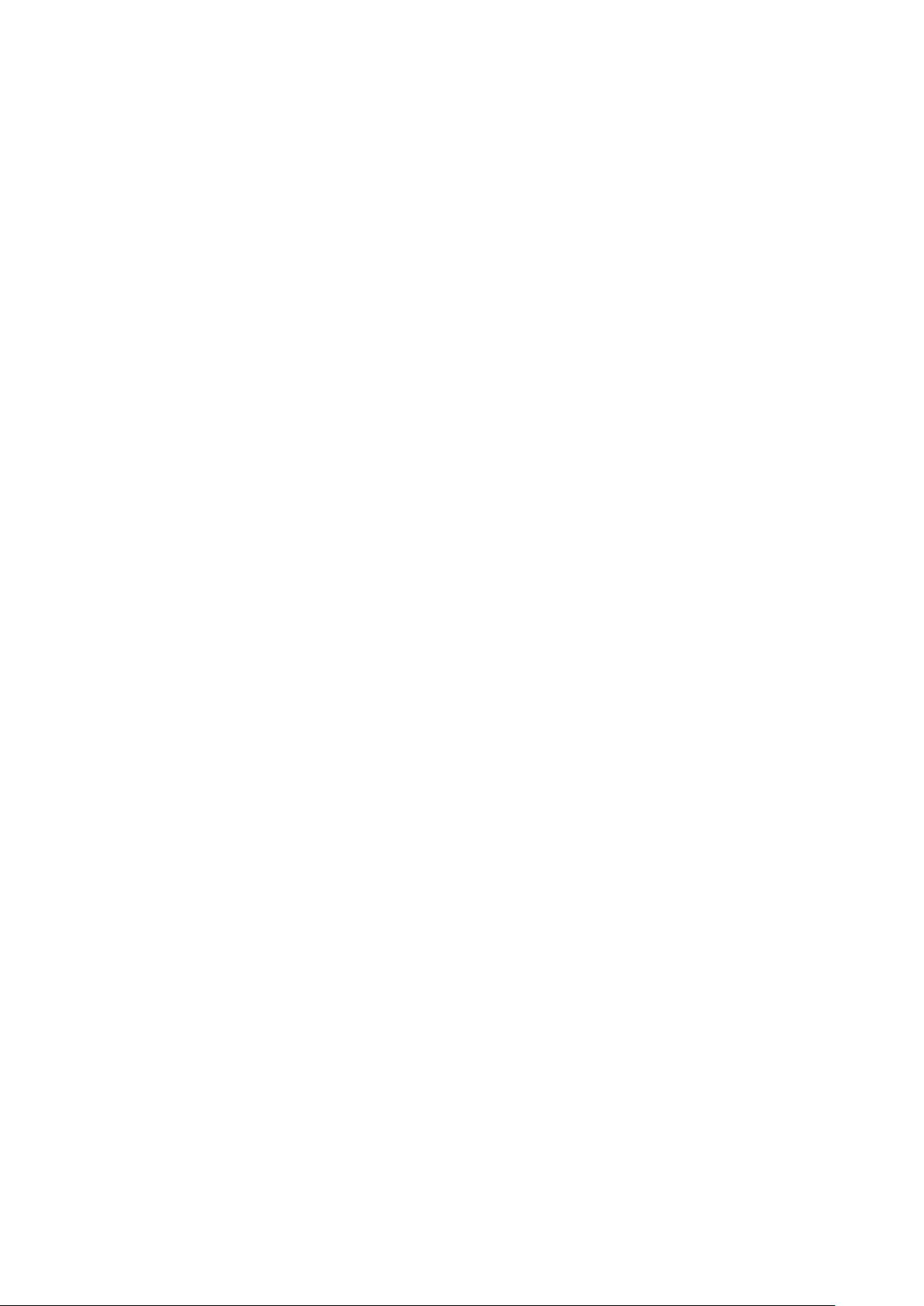
Glossario
Questa sezione descrive il glossario standard dei termini utilizzati nei modelli di
proiettore. Tutti i termini sono elencati in ordine alfabetico.
NOTA: Alcuni termini potrebbero non essere applicabili al proprio proiettore.
Auto Sync (Sincronizzazione autom.)
A
B
C
Funzione integrata di regolazione automatica intelligente che regola
nuovamente la frequenza e i valori di clock per fornire la migliore qualità
dell’immagine.
Blank (Vuoto)
Nasconde temporaneamente l'immagine sullo schermo per mantenere il
pubblico concentrato quando necessario.
CEC (Controllo dell'elettronica di consumo)
Sincronizza l'operazione di accensione spegnimento tramite la connessione
HDMI. Se un altro dispositivo che supporta anche la funzione CEC viene
G
collegato all'ingresso HDMI del proiettore, quando si spegne il proiettore,
si spegne automaticamente anche il dispositivo collegato. Quando il
dispositivo collegato viene acceso, si accende automaticamente anche il
proiettore.
Colori
Consente di regolare la saturazione del colore.
Contrasto
Consente di regolare la differenza tra lo sfondo dell'immagine (livello del
nero) e il primo piano (livello del bianco).
Gamma
Consente all'utente di selezionare manualmente la curva della scala di grigi
del proiettore.
Ghiera dello zoom
Consente di regolare le dimensioni dell’immagine proiettata.
Ghiera di messa a fuoco
Consente di migliorare la nitidezza dell’immagine proiettata.
INFORMAZIONI
I
Consente di visualizzare la modalità di temporizzazione (ingresso del segnale
video), il numero di modello e il numero di serie del proiettore e l'URL del
sito web di ViewSonic®.
90

I
L
N
Impostazioni sorgente luminosa
Le informazioni relative alla sorgente luminosa del proiettore e le rispettive
impostazioni possono essere visualizzate e regolate visualizzando
“Informazioni ore sorgente luminosa” o regolando la “Modalità Sorgente
luminosa”.
Luminosità
Consente di regolare i livelli di luminosità dell’immagine sullo schermo.
Luminosità max. Modalità
Consente di aumentare al massimo la luminosità dell’immagine proiettata.
Questa modalità è adatta per gli ambienti in cui è richiesta una luminosità
molto elevata, come ad esempio quando si utilizza il proiettore in locali
bene illuminati.
Nitidezza
Consente di regolare la qualità dell’immagine.
M
Modalità altitudine elevata
Modalità opzionale per gli utenti che vivono in un luogo a un’altitudine
compresa tra 1.500 m e 3.000 m sopra il livello del mare, con temperature
dai 5 °C ai 25 °C. L'attivazione di questa modalità migliorerà il
raffreddamento e le prestazioni del proiettore.
Modalità colore
Il proiettore è preimpostato con diverse modalità di colore predefinite per
soddisfare le esigenze operative, ambientali e della sorgente di ingresso.
Modalità Movie (Film)
Una Modalità colore appropriata per riprodurre film a colori, video clip
realizzati con videocamere digitali o video digitali tramite l'ingresso PC.
Ideale per un ambiente con scarsa illuminazione.
Modalità standard
Una Modalità colore concepita per le normali condizioni di visione in un
ambiente con illuminazione naturale diurna.
P
Pattern (Modello)
Proietta una griglia da utilizzare per la regolazione dell'immagine e la
regolazione fine.
Posizione proiettore
L'immagine proiettata può essere regolata in base alla posizione di
installazione del proiettore, ovvero l'installazione a soffitto o per la
proiezione posteriore.
91
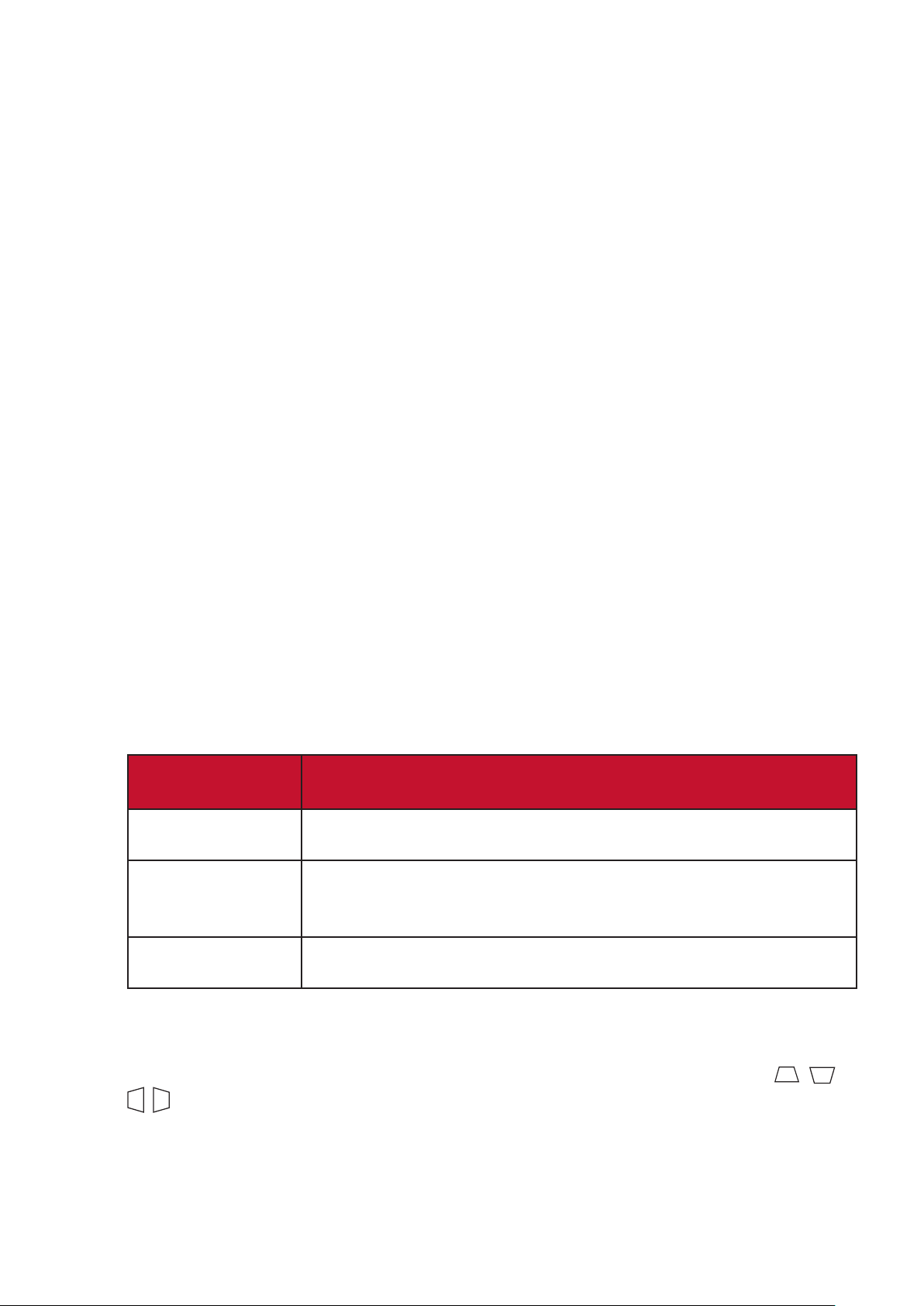
R
S
Range HDMI
Consente all’utente di selezionare il range della scala dei grigi HDMI tra 0 ~
255 (Range migliorato), 16 ~ 235 (Range normale) o Auto in base al tipo di
segnale rilevato.
Rapporto
Si intende il rapporto tra larghezza e altezza dell’immagine.
RS-232
Codice dello standard per la trasmissione seriale di dati di comunicazione,
utilizzato per la connessione ad altri dispositivi o alla porta seriale controller
o LAN.
Seleziona ingresso
Consente di passare tra le varie opzioni di ingresso disponibili per il
proiettore.
Sovrascansiona
Si riferisce a un’immagine ritagliata sullo schermo del monitor.
T
Un’impostazione sul monitor ingrandisce il contenuto di un film, in modo
che non sia possibile vedere i bordi più esterni.
Temp. colore
Consente agli utenti di selezionare impostazioni specifiche della
temperatura del colore per personalizzare ulteriormente la propria
esperienza di visualizzazione.
Valori predefiniti
del proiettore
8000K
6500K
5500K
Stato originale del proiettore
Le parti bianche dell'immagine hanno una tonalità tendente
al blu.
Temperatura colore predefinita. Le parti bianche
dell'immagine mantengono un aspetto normale. Consigliata
per uso generale.
Le parti bianche dell'immagine hanno una tonalità tendente
al rosso.
Trapezio
La distorsione di un’immagine causata dalla sua proiezione su una superficie
angolata. Può essere regolata verticalmente tramite i Tasti Trapezio [ / /
/ ].
92

Risoluzione dei problemi
Problemi comuni
Questa sezione descrive alcuni problemi comuni che si possono verificare durante
l'uso del proiettore.
Problema Possibili soluzioni
Il proiettore non si accende • Assicurarsi che il cavo di alimentazione sia collegato
correamente al proieore e alla presa di corrente.
• Se il processo di rareddamento non è stato
completato, aendere nché non è terminato,
quindi provare ad accendere nuovamente il
proieore.
• Se il problema persiste, provare a collegare il
proieore a una presa di corrente diversa oppure
collegare un altro disposivo elerico alla stessa
presa di corrente.
Non viene proiettata nessuna
immagine
L'immagine proiettata è sfocata • La regolazione della ghiera della messa a fuoco
Il telecomando non funziona • Assicurarsi che non vi siano ostacoli interpos tra
• Assicurarsi che il cavo della sorgente video sia
collegato correamente e che la sorgente video sia
accesa.
• Se la sorgente di ingresso non è selezionata
automacamente, selezionare la sorgente correa
con il tasto Source sul proieore o sul telecomando.
aiuterà a meere a fuoco correamente l'obievo
del proieore.
• Assicurarsi che il proieore e lo schermo siano
allinea correamente. Se necessario, regolare
l'altezza del proieore e l'angolo e la direzione di
proiezione.
il telecomando e il proieore e che essi si trovino
entro 8 m (26 ) di distanza l'uno dall'altro.
• Le baerie del telecomando potrebbero essere
scariche. Vericare e sostuirle se necessario.
93

Spie a LED
Spia Stato e descrizione
Alimentazione
Verde
lampeggiante
Verde Spegnimento Spegnimento Accensione in corso
Verde Spegnimento Spegnimento Funzionamento normale
Verde
lampeggiante
Rossa Spegnimento Spegnimento Download in corso
Verde Verde Verde Burn‑in disattivato
Spegnimento Spegnimento Modalità standby
Spegnimento Spegnimento Raffreddamento normale dopo lo spegnimento
Lampada
Verde
lampeggiante
Spegnimento Spegnimento Rossa Errore della sorgente luminosa durante l'uso in modalità
Verde Spegnimento Rossa Avvio della ruota colori non riuscito
Spegnimento Rossa Errore prima sorgente luminosa accesa durante
raffreddamento
normale
Riscaldamento/Raffreddamento
Spegnimento Rossa Spegnimento Fan 1 error [Errore ventola 1] (la velocità di rotazione
effettiva della ventola non rientra nei valori auspicati).
Spegnimento Rossa Rossa Fan 2 error [Errore ventola 2] (la velocità di rotazione
effettiva della ventola non rientra nei valori auspicati).
Spegnimento Rossa Verde Fan 3 error [Errore ventola 3] (la velocità di rotazione
effettiva della ventola non rientra nei valori auspicati).
Spegnimento Rossa Arancione Fan 4 error [Errore ventola 4] (la velocità di rotazione
effettiva della ventola non rientra nei valori auspicati).
Rossa
lampeggiante
Rossa
lampeggiante
Rossa Rossa Rossa Thermal Sensor 1 Open Error [Errore di sensore termico
Rossa Rossa Verde Thermal Sensor 2 Open Error [Errore di sensore termico
Verde Rossa Rossa Thermal Sensor 1 short error [Errore di sensore termico
Spegnimento Rossa Verde Thermal Sensor 2 short error [Errore di sensore termico
Arancione Rossa Rossa Temperature 1 error [Errore temperatura 1]
Arancione Rossa Verde Temperature 2 error [Errore temperatura 2]
Spegnimento Verde Rossa Fan IC #1 I2C connection error [Errore di connessione
Rossa Spegnimento Fan 5 error [Errore ventola 5] (la velocità di rotazione
effettiva della ventola non rientra nei valori auspicati).
Rossa
lampeggiante
Spegnimento Fan 6 error [Errore ventola 6] (la velocità di rotazione
effettiva della ventola non rientra nei valori auspicati).
1 aperto] (Il diodo remoto è in una condizione di
circuito aperto).
2 aperto] (Il diodo remoto è in una condizione di
circuito aperto).
1 corto] (Il diodo remoto è in una condizione di circuito
aperto).
2 corto] (Il diodo remoto è in una condizione di circuito
aperto).
(temperatura oltre il limite).
(temperatura oltre il limite).
ventola IC n.1 I2C ].
94

Manutenzione
Precauzioni generali
• Assicurarsi che il proieore sia spento e che il cavo di alimentazione sia
scollegato dalla presa di corrente.
• Non rimuovere i componen del proieore. Se un qualsiasi componente del
proieore necessita di essere sostuito, contaare il proprio rivenditore.
• Non spruzzare né versare mai alcun liquido direamente sull’alloggiamento del
proieore.
• Maneggiare il proieore con cura, poiché un proieore di colore più scuro, se
consumato, può mostrare segni più nidi rispeo a un proieore di colore più
chiaro.
Pulizia dell'obiettivo
• Per rimuovere la polvere ulizzare una bombolea di aria compressa.
• Per rimuovere lo sporco o eventuali macchie dall’obievo, ulizzare un
panno specico per la pulizia delle len o inumidire un panno morbido con un
detergente per len e pulire delicatamente la supercie.
ATTENZIONE: Non pulire mai l'obievo stronandolo con materiali abrasivi.
Pulizia dell’alloggiamento
• Ulizzare un panno morbido e privo di pelucchi per rimuovere sporco o polvere.
• Se l’alloggiamento non è ancora pulito, applicare una piccola quantà di
detersivo non abrasivo delicato, che non sia a base di alcool o di ammoniaca, su
un panno pulito, morbido e privo di pelucchi e pulire la supercie.
ATTENZIONE: Non ulizzare mai cera, alcool, benzene, diluen o altri detergen
chimici.
Conservazione del proiettore
Se si intende riporre il proiettore per un lungo periodo di tempo:
• assicurarsi che la temperatura e l'umidità del luogo di conservazione rientrino
nel range di valori consiglia per il proieore;
• ritrarre il piedino di regolazione;
• rimuovere la baeria dal telecomando;
• riporre il proieore nella confezione originale o in una confezione analoga.
Limitazione di responsabilità
• ViewSonic® sconsiglia l'applicazione di detergen a base di ammoniaca o alcool
sull’obievo o sull’alloggiamento. Alcuni detergen chimici sono sta segnala
per danneggiare l'obievo e/o l’alloggiamento del proieore.
• ViewSonic® non sarà responsabile per danni derivan dall'uso di detergen a
base di ammoniaca o alcool.
95

Informazioni sorgente luminosa
Questa sezione consentirà di comprendere meglio le caratteristiche della sorgente
luminosa del proiettore.
Ora sorgente luminosa
Quando il proiettore è in funzione, la durata (in ore) di utilizzo della sorgente
luminosa è calcolata automaticamente dal timer integrato.
Per visualizzare le informazioni riguardanti le ore sorgente luminosa, procedere
come descritto di seguito:
1. Premere Menu per aprire il menu OSD e andare su: Avanzata >
Impostazioni sorgente luminosa > Informazioni ore sorgente luminosa.
2. Premere Enter (Invio) e sarà visualizzata la pagina
Informazioni ore sorgente luminosa:
3. Premere Exit (Esci) per uscire dal menu.
Estensione della durata di servizio della sorgente luminosa
Per prolungare il più possibile la durata di servizio della sorgente luminosa è
possibile regolare le seguenti impostazioni nel menu OSD.
Impostazione della funzione Modalità sorgente luminosa
Impostando il proiettore in modalità Eco, Dynamic Eco, o SuperEco+ si riducono il
rumore e il consumo energetico del sistema, prolungando la durata di servizio della
sorgente luminosa.
Modalità sorgente luminosa Descrizione
Normale Fornisce la piena luminosità della lampada.
Eco
Dynamic Eco
SuperEco+
Riduce il consumo energetico del 21%, diminuisce
la luminosità prolungando la durata della lampada e
abbassa il rumore di funzionamento della ventola.
Riduce il consumo energetico della lampada fino
al 35% in base al livello di luminosità dei contenuti
proiettati.
Riduce il consumo energetico del 63%, diminuisce
la luminosità prolungando la durata della lampada e
abbassa il rumore operativo della ventola.
Per regolare il Modalità sorgente luminosa aprire il menu OSD e andare su:
Avanzata > Impostazioni sorgente luminosa > Modalità sorgente luminosa quindi
premere / per selezionare, seguito dal tasto Enter.
96
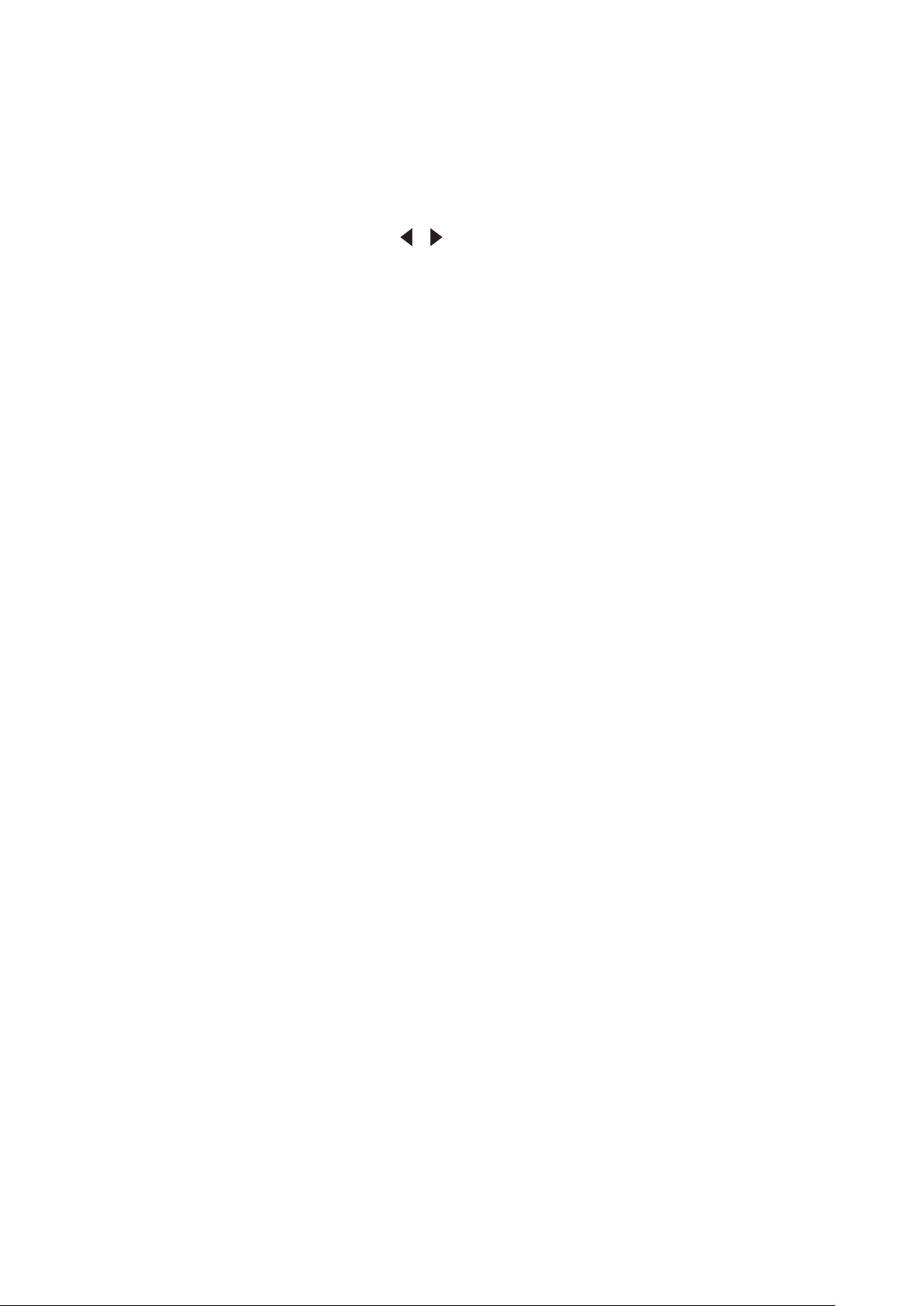
Impostazione auto spegnimento
Questa impostazione consente lo spegnimento automatico del proiettore dopo
un intervallo di tempo prestabilito quando non viene rilevata alcuna sorgente di
ingresso per evitare il consumo inutile della lampada.
Aprire il menu OSD e andare su: GESTIONE ALIMENTAZIONE > Consumo int >
Auto spegnimento quindi premere
/
per disabilitare o regolare l'ora.
Tempo di sostituzione sorgente luminosa
Se la spia della sorgente luminosa si accende installare una nuova lampada o
rivolgersi al proprio rivenditore.
ATTENZIONE: Una lampada usurata può causare malfunzionamen del proieore e,
in alcuni casi, potrebbe esplodere.
Sostituzione della sorgente luminosa
Per sostituire la lampada si raccomanda di spegnere il proiettore, scollegarlo dalla
presa di corrente e contattare personale di assistenza qualificato.
97

Informazioni regolamentari e di servizio
Informazioni sulla conformità
Questa sezione tratta tutti i requisiti e le dichiarazioni relativi alle normative. Le
applicazioni corrispondenti confermate dovranno fare riferimento alle etichette
sulle targhette e ai pertinenti contrassegni sull'unità.
Dichiarazione di conformità FCC
Questo dispositivo è conforme alla parte 15 delle Norme FCC. Il funzionamento
è soggetto alle seguenti due condizioni: (1) questo dispositivo non può causare
interferenze dannose e (2) questo dispositivo deve accettare qualsiasi interferenza
ricevuta, ivi comprese le interferenze che potrebbero causare un funzionamento
indesiderato. Questa apparecchiatura è stata testata e trovata conforme ai limiti
per un dispositivo digitale di Classe B, in conformità alla parte 15 delle Norme FCC.
Questi limiti sono progettati per fornire una protezione ragionevole contro
interferenze dannose in un'installazione residenziale. Questa apparecchiatura
genera, utilizza e può irradiare energia in radiofrequenza e, qualora non sia
installata e utilizzata secondo le istruzioni, può causare interferenze dannose alle
comunicazioni radio. Tuttavia, non vi è alcuna garanzia che non si verificheranno
interferenze in una determinata installazione. Se questa apparecchiatura causa
interferenze dannose alla ricezione radio o televisiva, che possono essere
determinate spegnendo e riaccendendo l'apparecchio, si invita l'utente a provare a
correggere l'interferenza adottando una o più delle seguenti misure:
• Riorientare o riposizionare l'antenna ricevente.
• Aumentare la separazione tra l'apparecchiatura e il ricevitore.
• Collegare l'apparecchiatura a una presa su un circuito diverso da quello a cui è
collegato il ricevitore.
• Consultare il rivenditore o un tecnico radio/TV esperto per ricevere assistenza.
AVVERTENZA: Si avvisa che alterazioni o modiche non espressamente
approvate dalla parte responsabile della conformità
potrebbero invalidare l'autorizzazione dell'utente a ulizzare
l'apparecchiatura.
Dichiarazione Industry Canada
CAN ICES‑3 (B)/NMB‑3(B)
98

Conformità CE per i paesi europei
Il dispositivo è conforme alla Direttiva EMC 2014/30/UE e alla Direttiva sulla
bassa tensione 2014/35/UE.
Le seguenti informazioni si applicano esclusivamente agli stati membri dell'UE:
Il marchio mostrato a destra è conforme alla Direttiva 2012/19/UE sui
rifiuti di apparecchiature elettriche ed elettroniche (RAEE). Il marchio
indica l'obbligo di NON smaltire l'apparecchio come rifiuto urbano
indifferenziato, ma di servirsi dei sistemi di reso e raccolta secondo le
leggi locali.
Dichiarazione di conformità RoHS2
Questo prodotto è stato progettato e fabbricato in conformità con la Direttiva
2011/65/UE del Parlamento europeo e del Consiglio sulla restrizione dell'uso di
determinate sostanze pericolose nelle apparecchiature elettriche ed elettroniche
(Direttiva RoHS2) ed è ritenuto conforme ai valori di concentrazione massima
emessi dal Comitato tecnico europeo di adeguamento (TAC) come illustrato di
seguito:
Sostanza Concentrazione
massima proposta
Cadmio (Cd) 0,01% < 0,01%
Piombo (Pb) 0,1% < 0,1%
Mercurio (Hg) 0,1% < 0,1%
Cromo esavalente (Cr6+) 0,1% < 0,1%
Bifenili polibromurati (PBB) 0,1% < 0,1%
Esteri di difenile polibromurato (PBDE) 0,1% < 0,1%
Di‑2‑etilesilftalato (DEHP) 0,1% < 0,1%
Benzil butilftalato (BBP) 0,1% < 0,1%
Dibutil ftalato (DBP) 0,1% < 0,1%
Diisobutilftalato (DIBP) 0,1% < 0,1%
Concentrazione
effettiva
Alcuni componenti dei prodotti sopra indicati sono esenti ai sensi dell'Allegato III
delle Direttive RoHS2 come indicato di seguito:
• Mercurio in lampade fluorescenti a catodo freddo e lampade fluorescenti
a elettrodo esterno (CCFL ed EEFL) per scopi speciali non superiori a (per
lampada):
» Lunghezza corta (500 mm): massimo 3,5 mg per lampada.
» Lunghezza media (> 500 mm e 1.500 mm): massimo 5 mg per lampada.
» Lunghezza lunga (> 1.500 mm): massimo 13 mg per lampada.
• Piombo in vetro di tubi catodici.
• Piombo in vetro di tubi fluorescenti non superiore a 0,2% di peso.
99

• Piombo come elemento di lega in alluminio contenente fino allo 0,4% di piombo
in peso.
• Lega in rame contenente fino al 4% di piombo in peso.
• Piombo in saldature ad alta temperatura di fusione (ossia leghe a base di
piombo contenenti l'85% di piombo o più in peso).
• Componenti elettrici ed elettronici contenenti piombo in un vetro o ceramica
diversi dalla ceramica dielettrica in condensatori, ad esempio dispositivi
piezoelettronici, o in un composto di matrice di vetro o ceramica.
Restrizione indiana delle sostanze pericolose
Dichiarazione di restrizione sulle sostanze pericolose (India). Questo prodotto è
conforme alla "Norma sui rifiuti elettronici dell’India 2011" e proibisce l'utilizzo
di piombo, mercurio, cromo esavalente, bifenili polibromurati o eteri di difenile
polibromurato in concentrazioni superiori allo 0,1% in peso e allo 0,01% in peso per
il cadmio, ad eccezione delle esenzioni stabilite all’Allegato 2 della Norma.
Smaltimento del prodotto alla fine del ciclo vita del prodotto
ViewSonic® rispetta l'ambiente e si impegna a lavorare e vivere in maniera
ecologica. Grazie per aver scelto un Computing più smart e più green. Per maggiori
informazioni visitare il sito web di ViewSonic®.
USA e Canada:
http://www.viewsonic.com/company/green/recycle‑program/
Europa:
http://www.viewsoniceurope.com/uk/support/recycling‑information/
100
